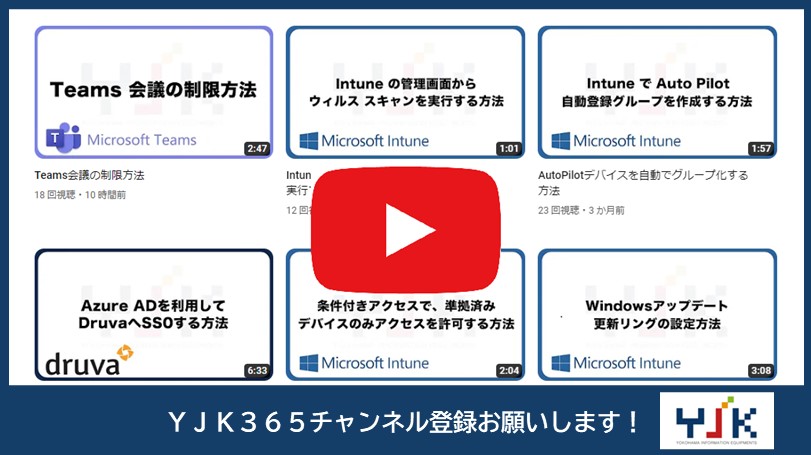作業が終わった仕入先の請求書の登録方法です。
1.「ジョブ」をクリックします。
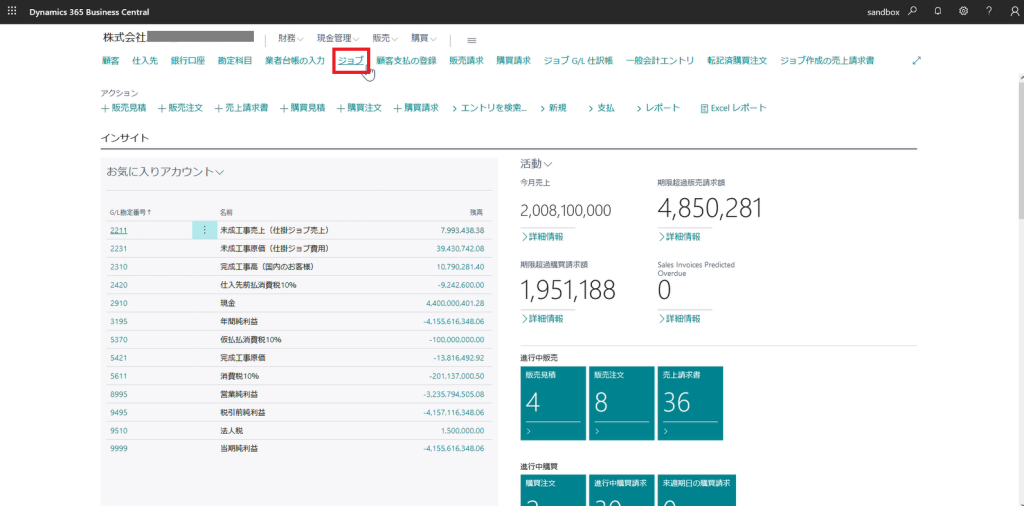
2.「検索」をクリックします。
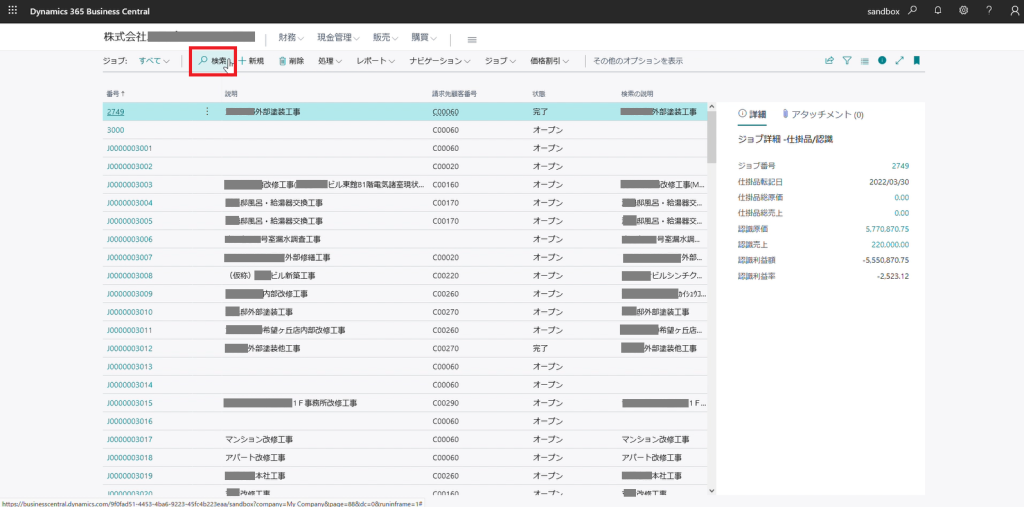
3.検索欄に「〇〇」と入力して「〇〇二丁目計画新築工事2期」を選択します。
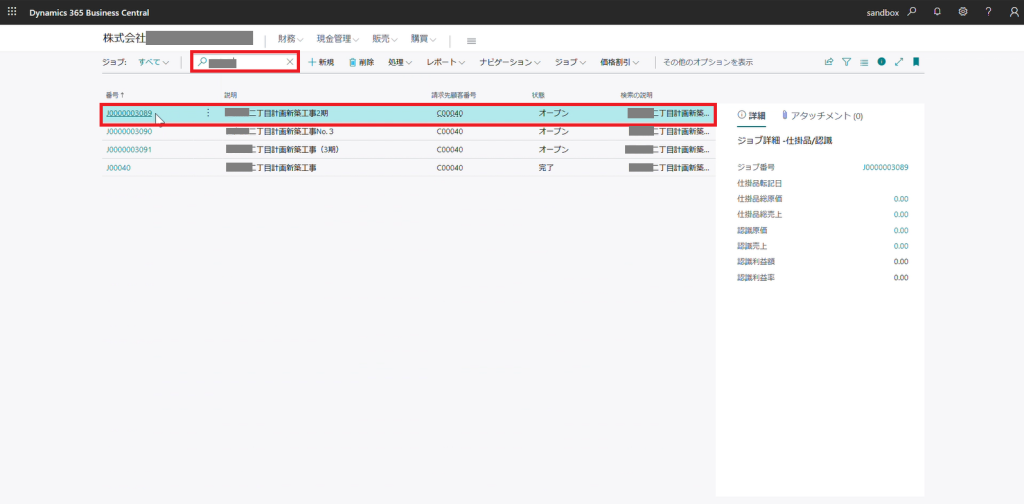
4.〇〇工業の終了日欄をクリックします。
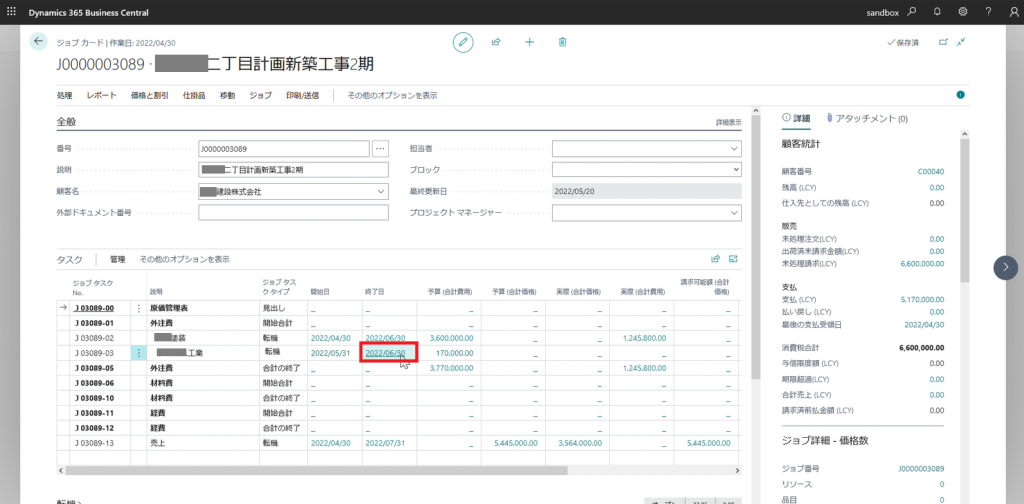
5.右上の矢印で画面を広げられます。
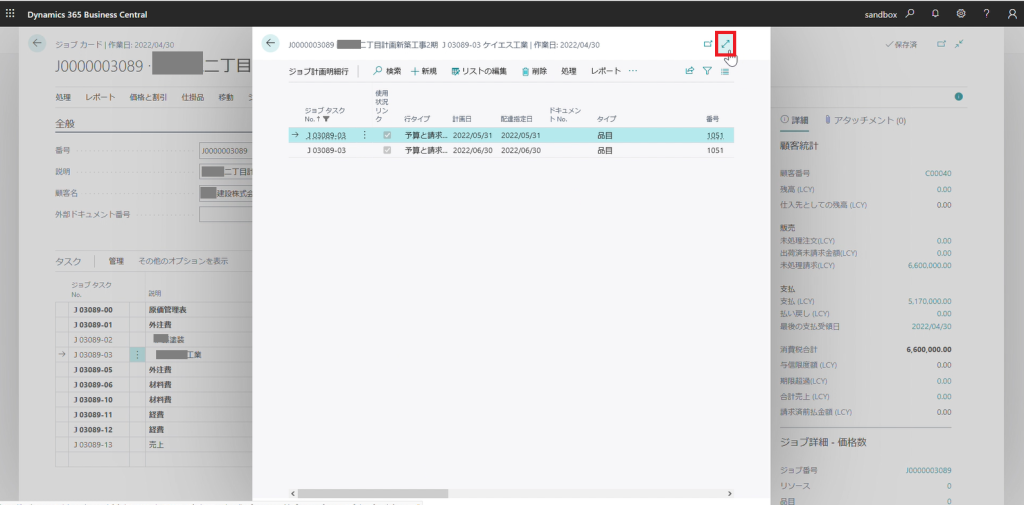
6.処理をする2行目を選択します。
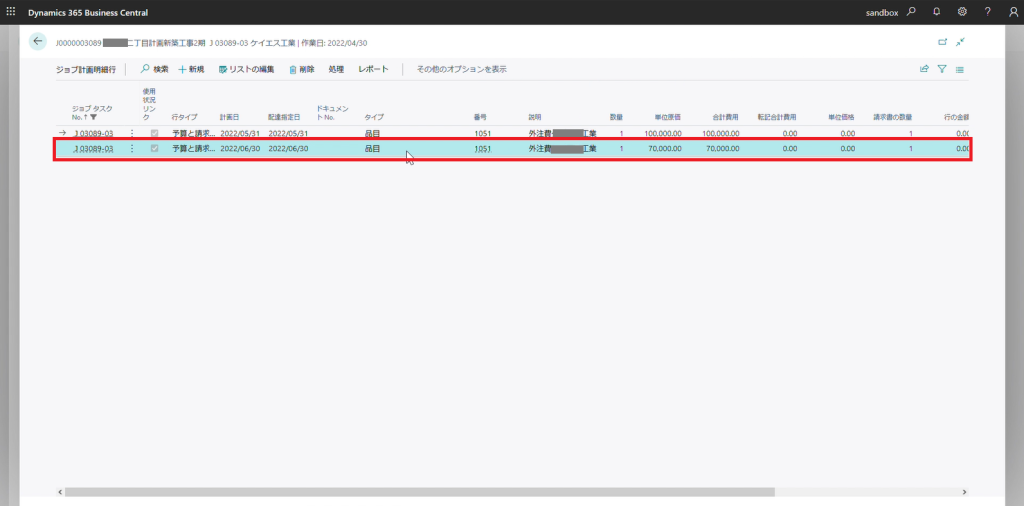
7.「処理」をクリックします。
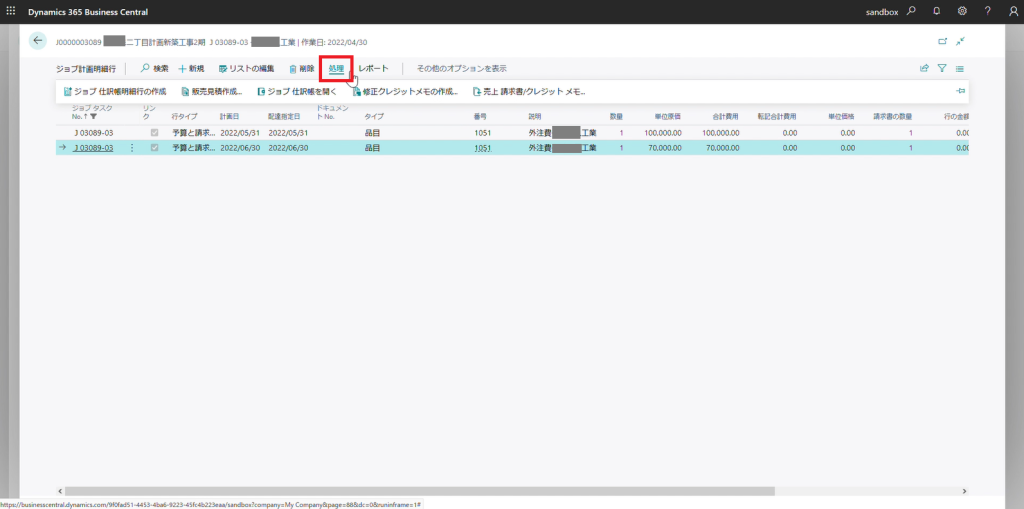
8.「ジョブ仕訳帳明細行の作成」をクリックします。
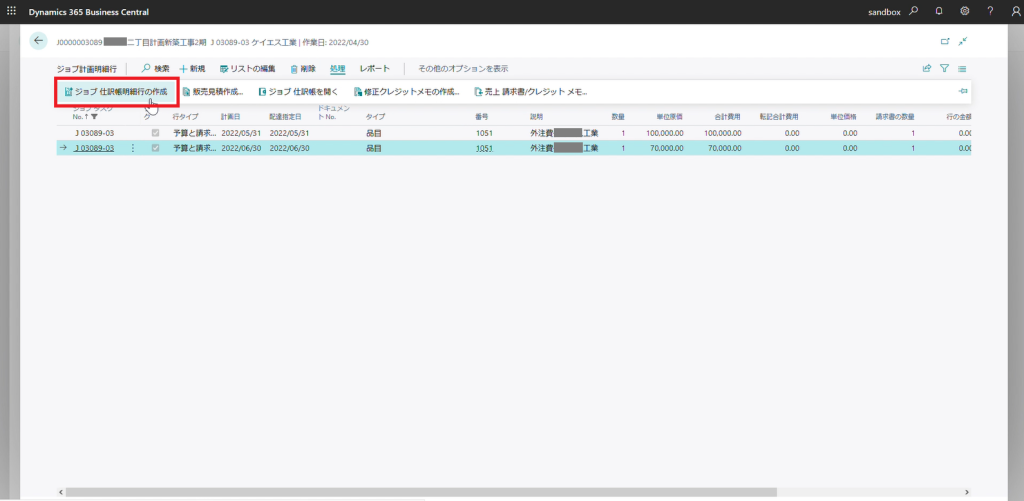
9.日付を指定して「OK」をクリックします。
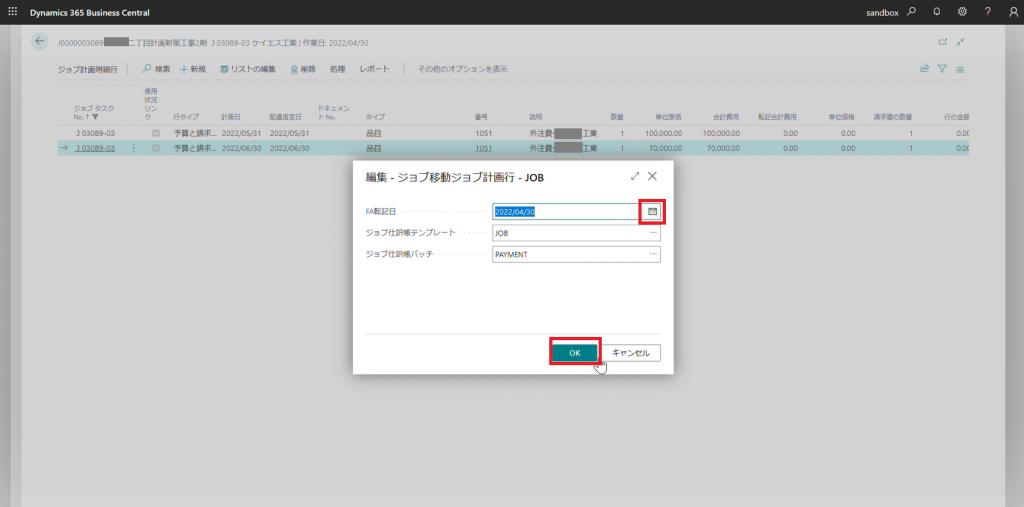
10.「OK」をクリックします。
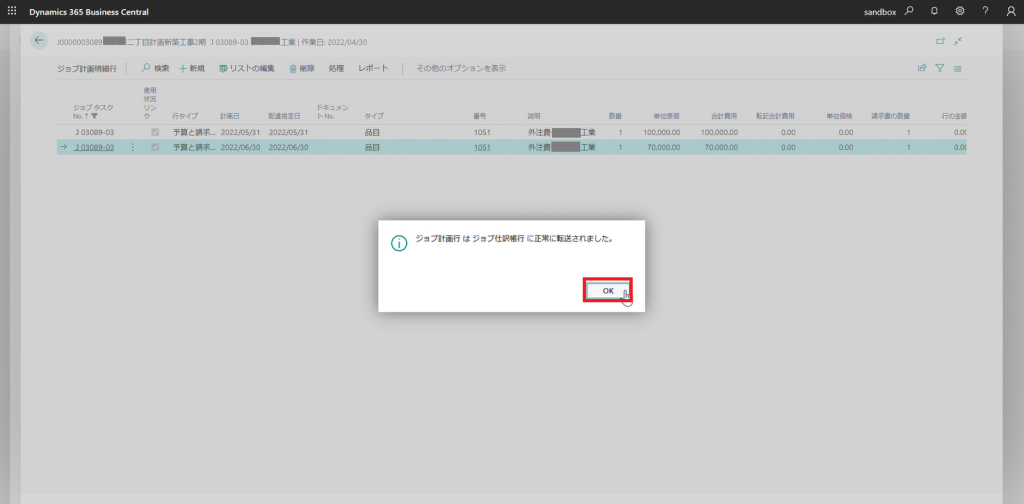
11.「処理」をクリックします。
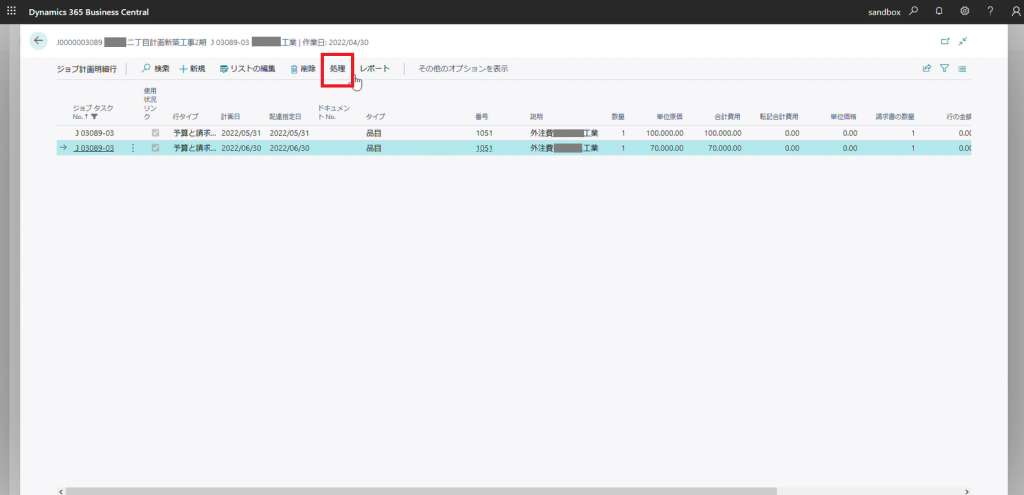
12.「ジョブ仕訳帳を開く」をクリックします。
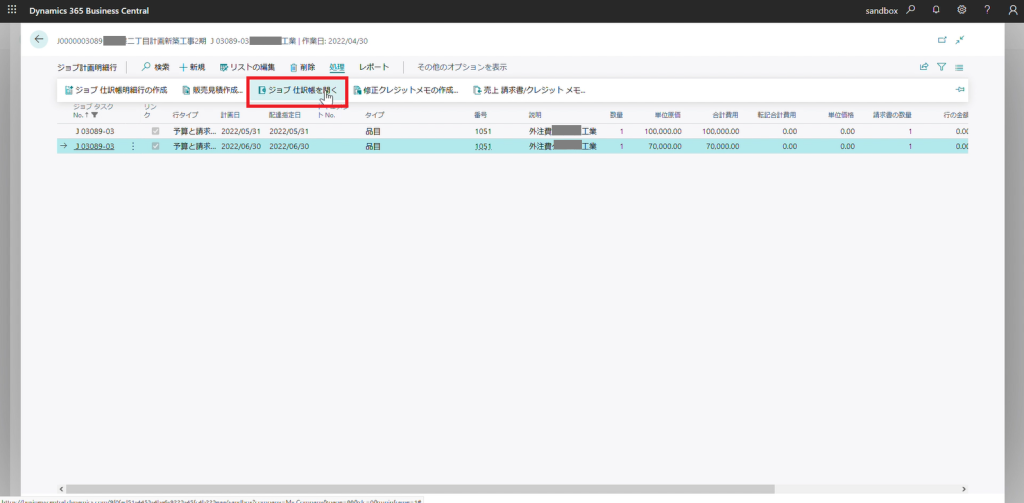
13.金額を確認して、変更がある場合はここで修正します。
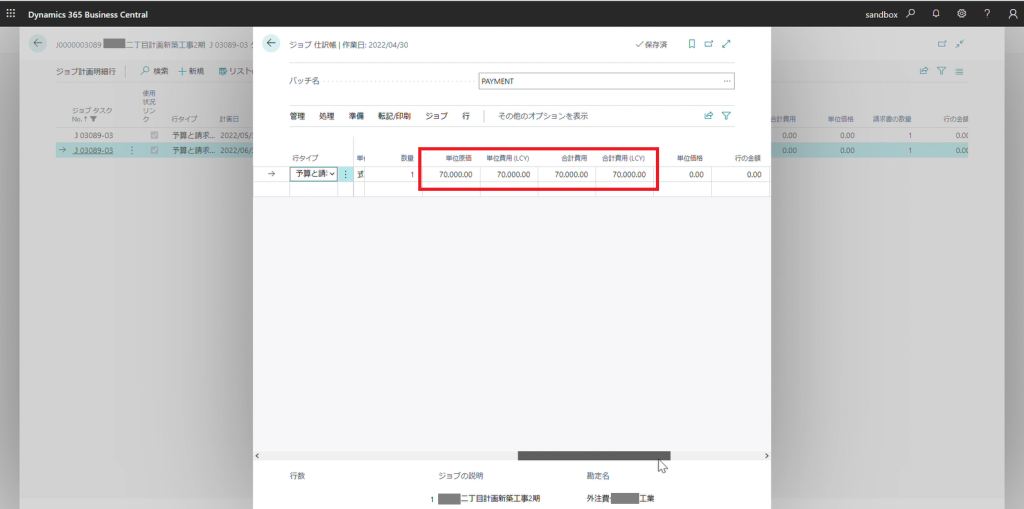
14.「転記/印刷」クリックします。
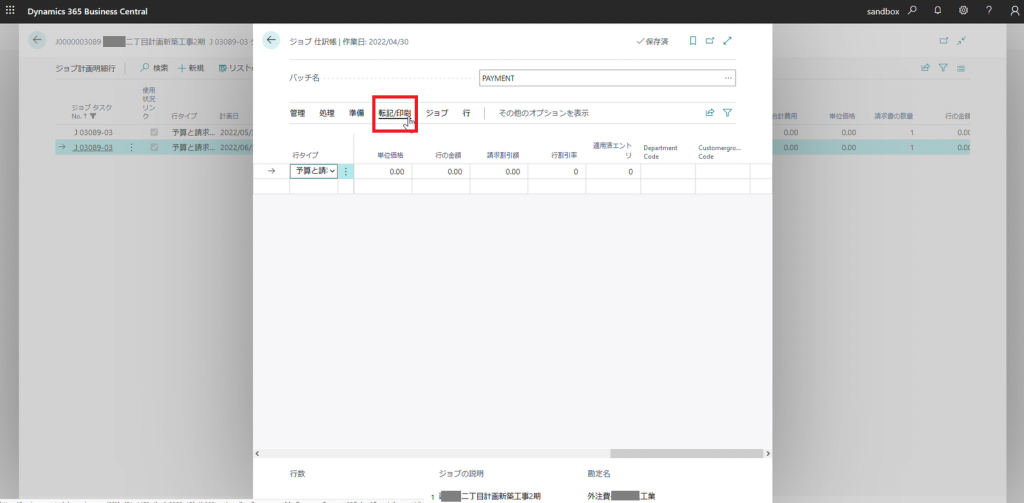
15.「転記」をクリックします。
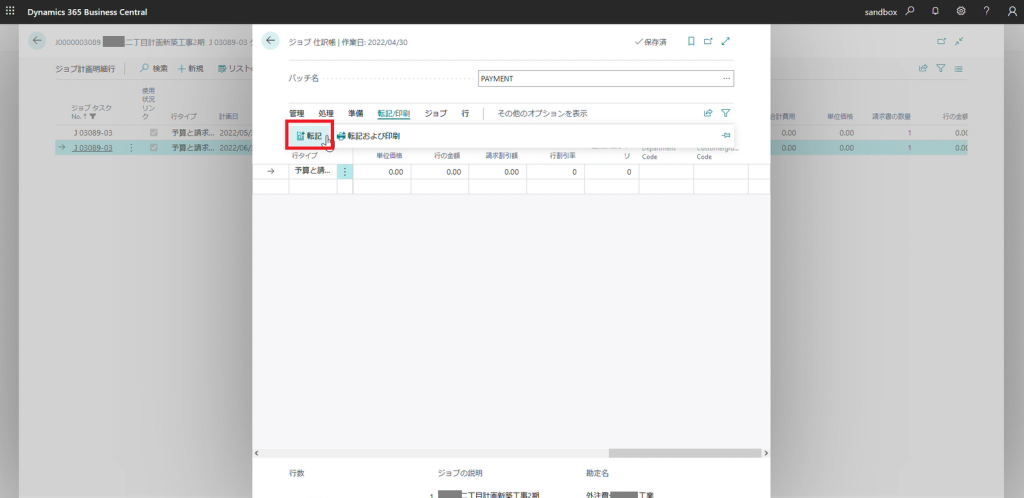
16.「はい」をクリックします。

17.「はい」をクリックします。
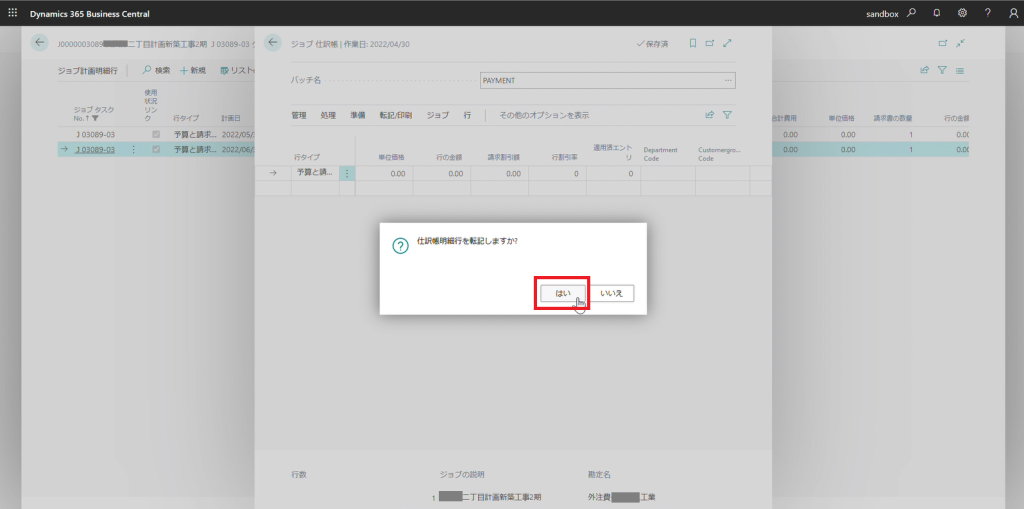
18.「OK」をクリックします。

19.「戻る」をクリックします。
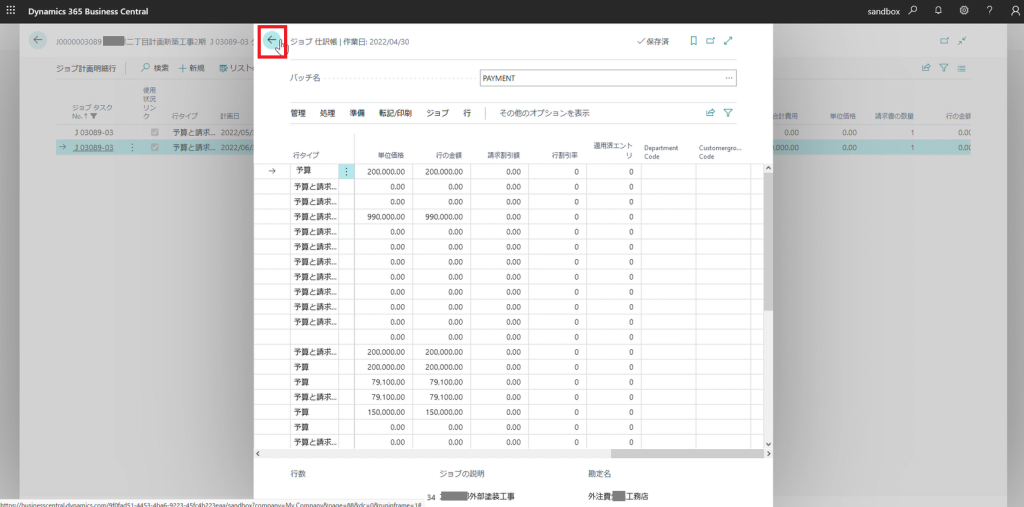
20.「戻る」をクリックします。

21.「戻る」をクリックします。
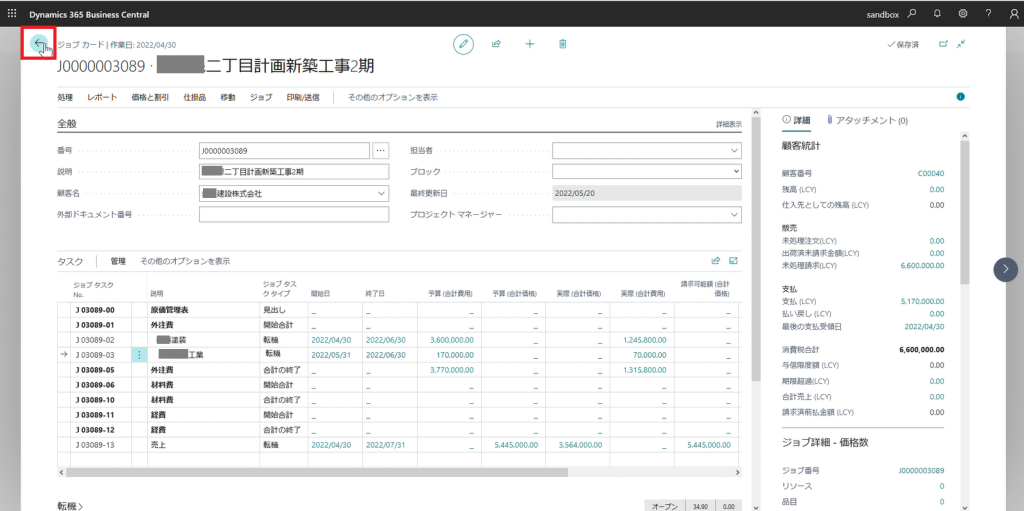
22.「購買」をクリックします。
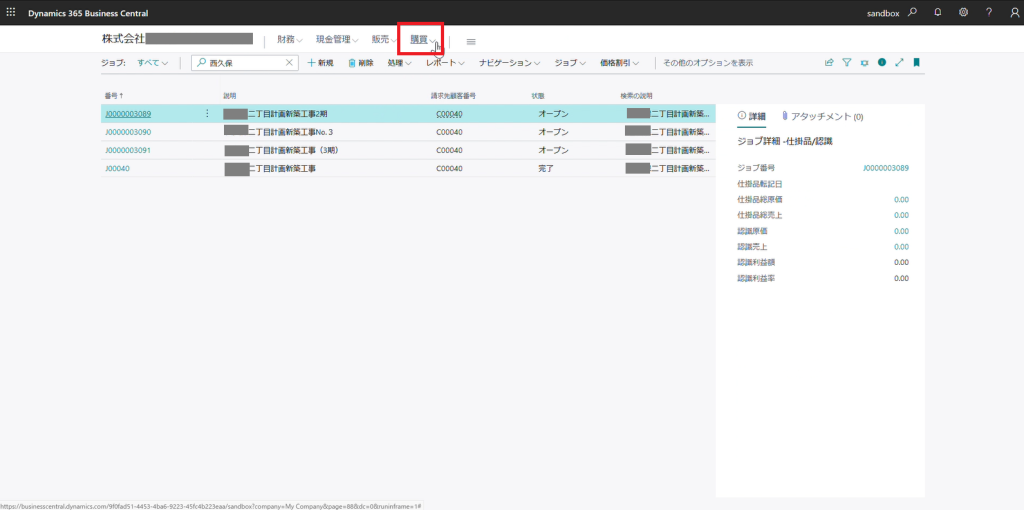
23.「購買請求」をクリックします。
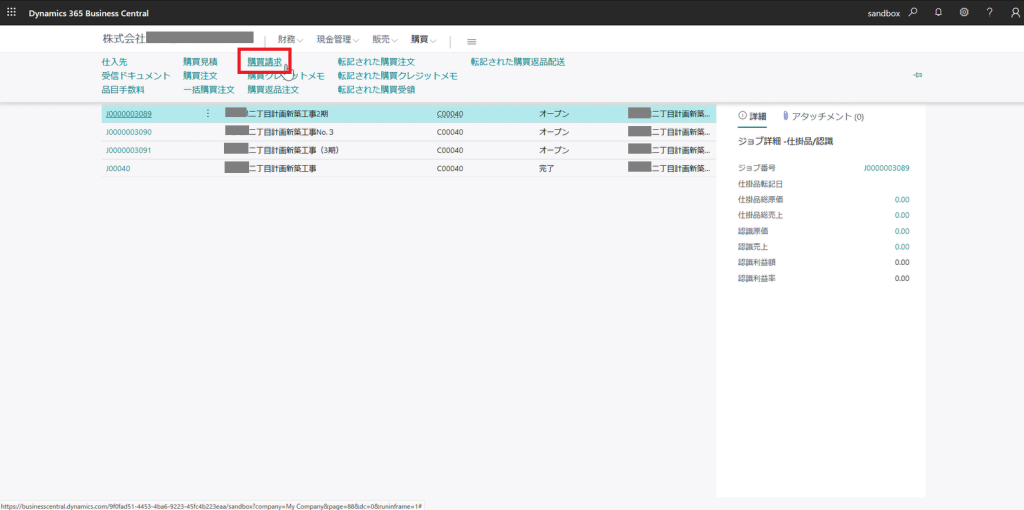
24.「新規」をクリックします。
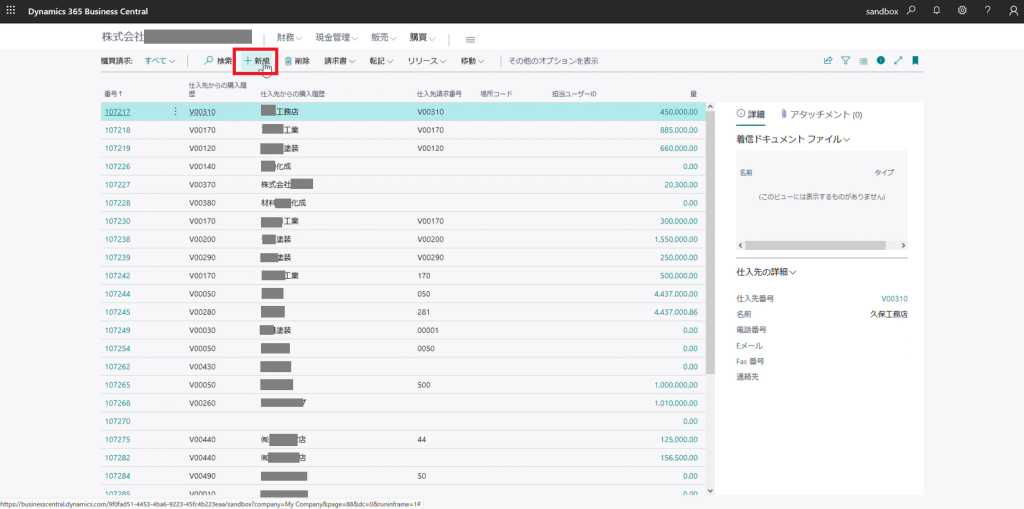
25.仕入先名の「…」をクリックします。
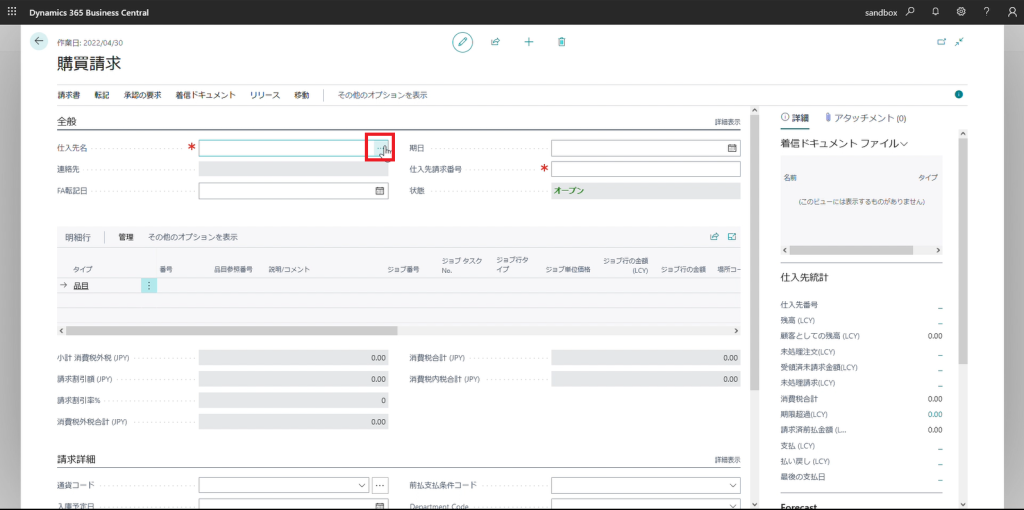
26.「検索」をクリックします。
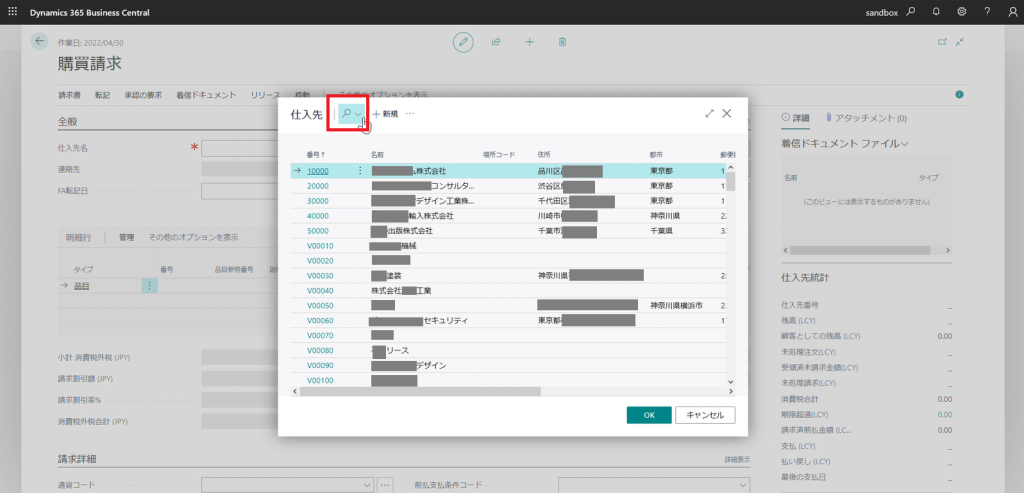
27.検索欄に「〇〇」と入力して「〇〇工業」を選択し、「OK」をクリックします。
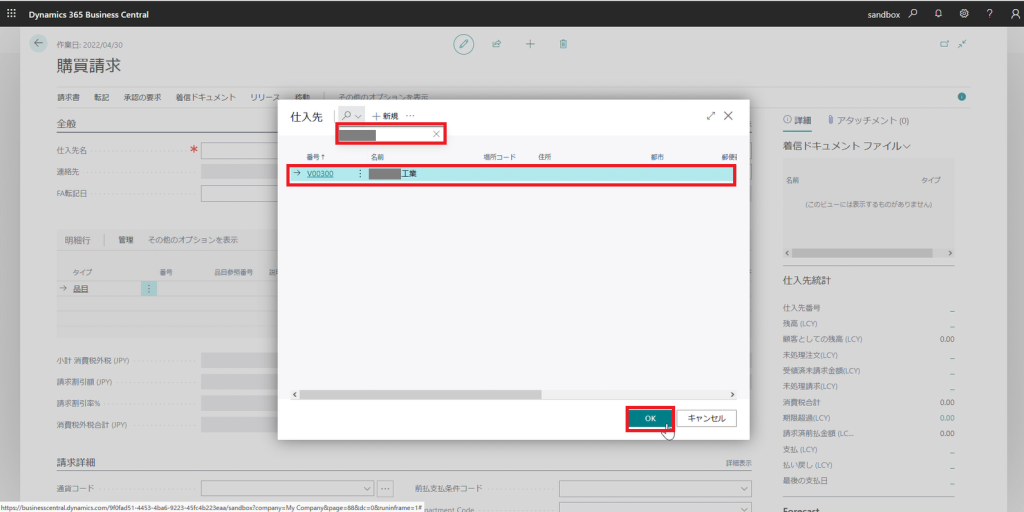
28.「詳細表示」をクリックします。
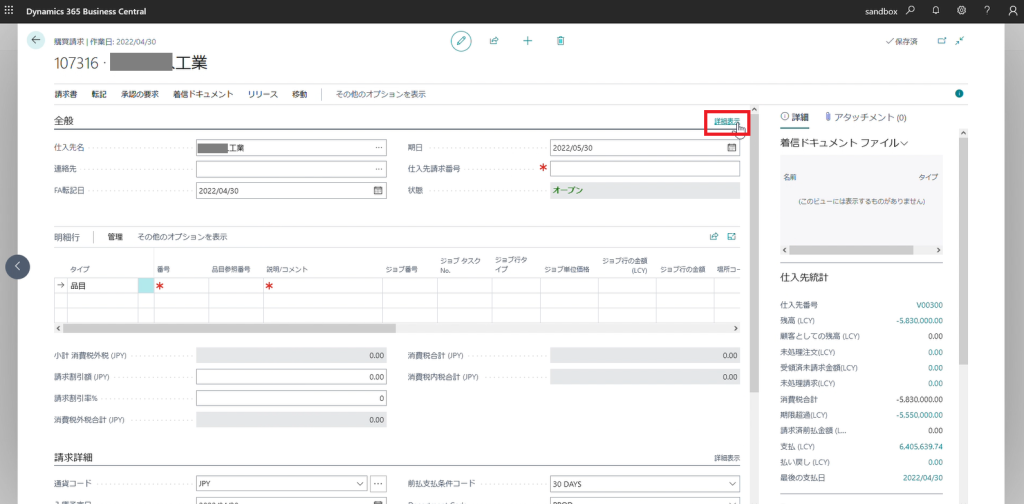
29.「仕入先請求番号」を入力します。
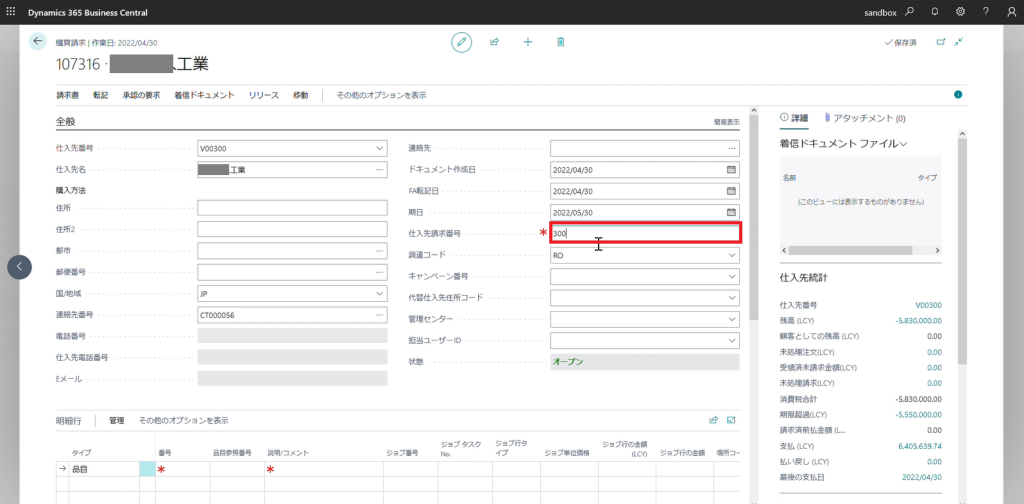
30.番号を展開します。
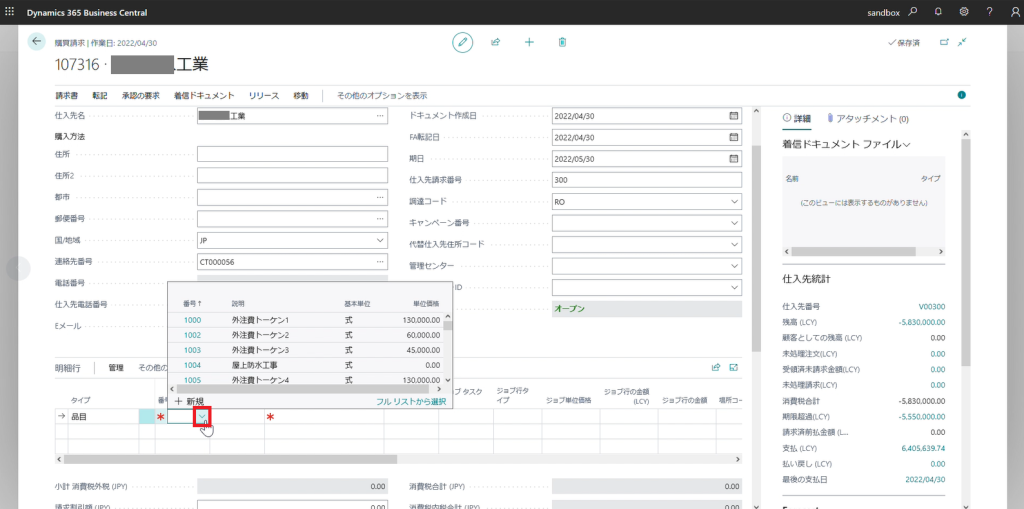
31.「フルリストから選択」をクリックします。
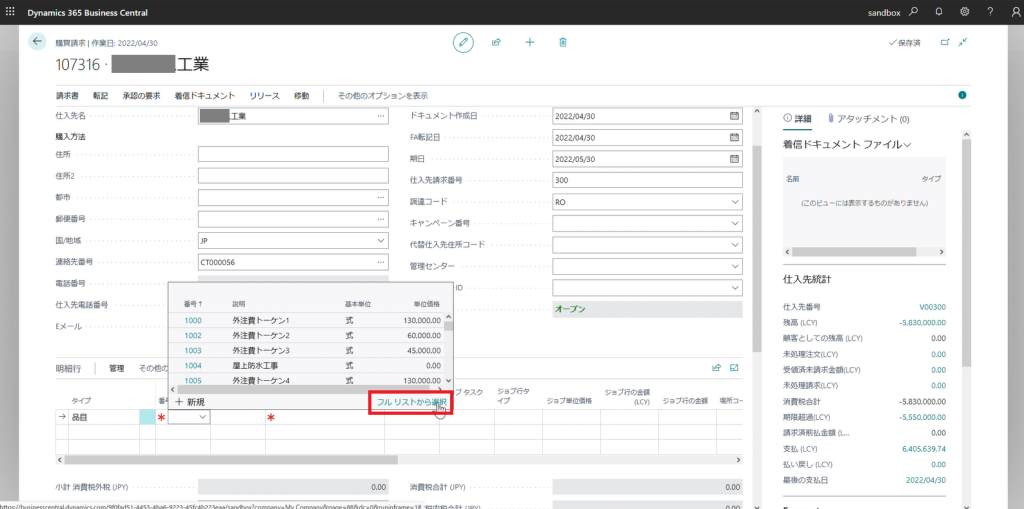
32.「検索」をクリックします。
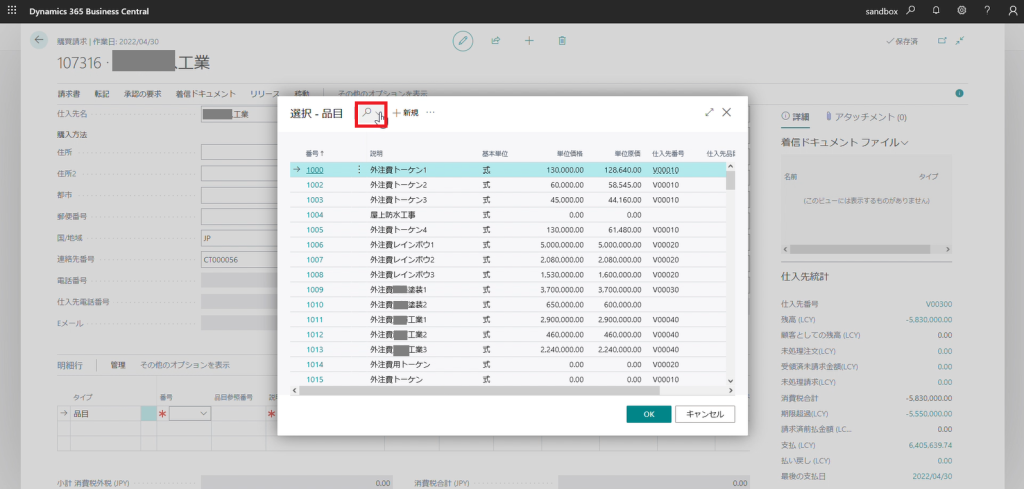
33.検索欄に「〇〇」と入力して「外注費〇〇工業」を選択して「OK」をクリックします。
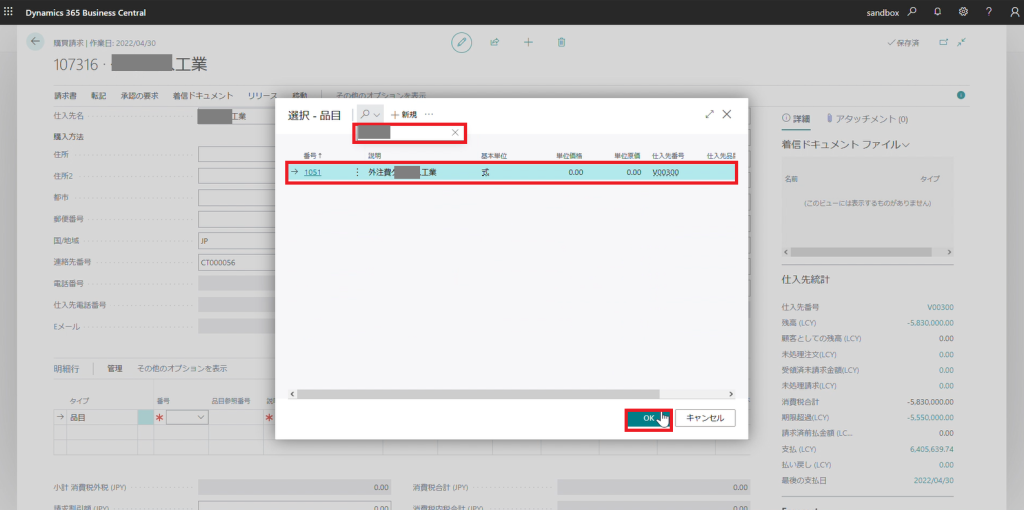
34.「ジョブ番号」を展開します。
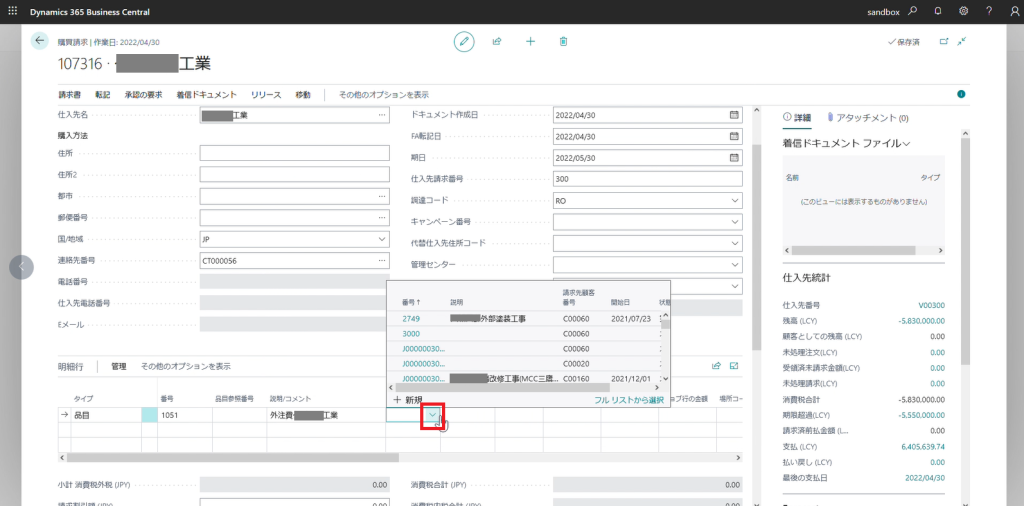
35.「〇〇二丁目計画新築工事2期」を選択します。
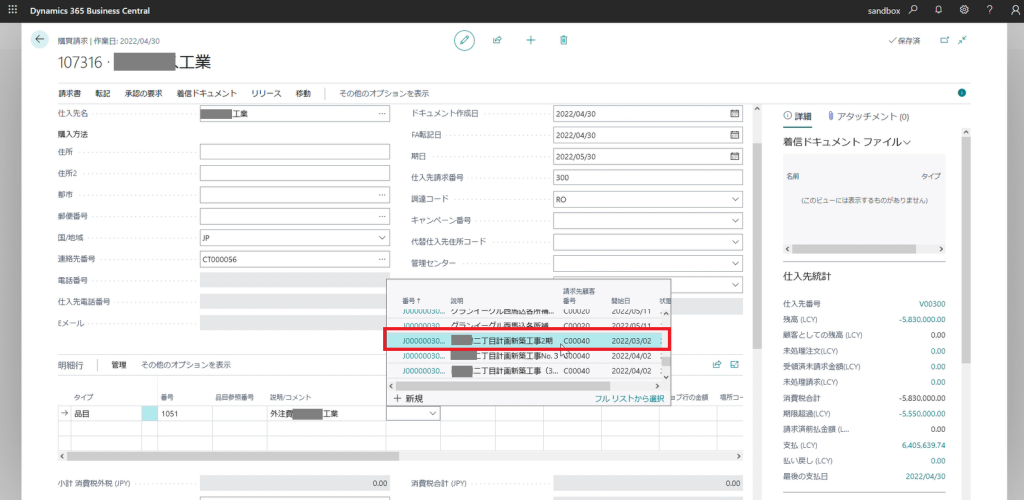
36.ジョブタスクNo.を展開します。
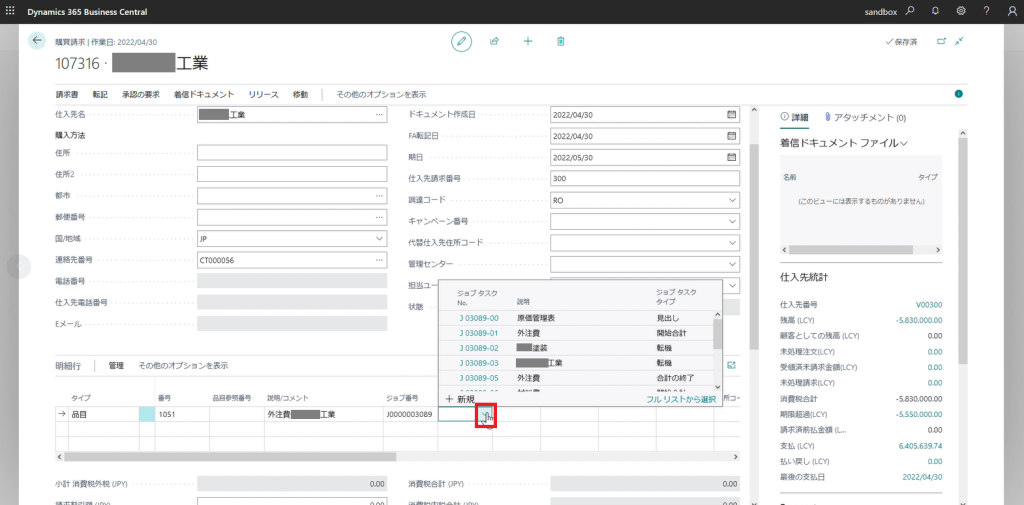
37.「〇〇工業」を選択します。
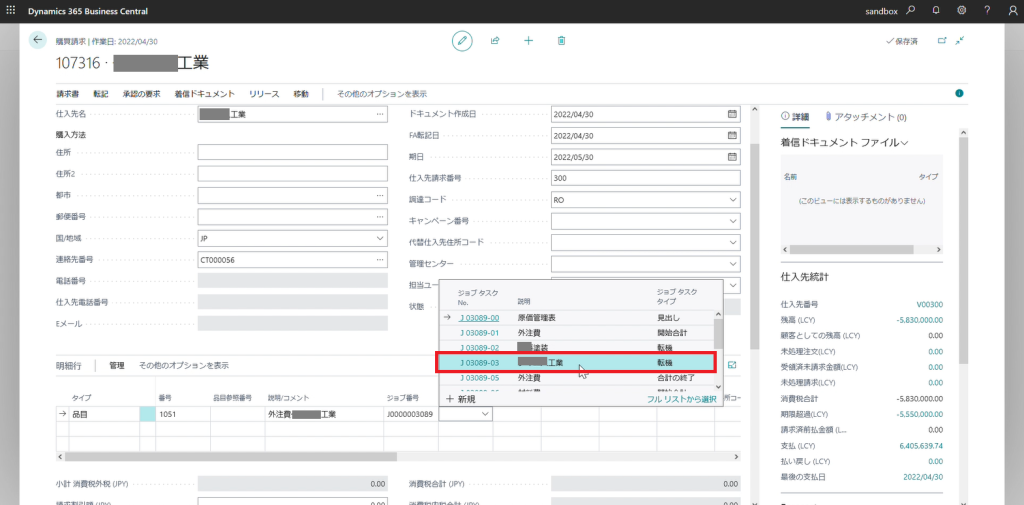
38.ジョブ行タイプを展開して「予算と請求可能の両方」を選択します。
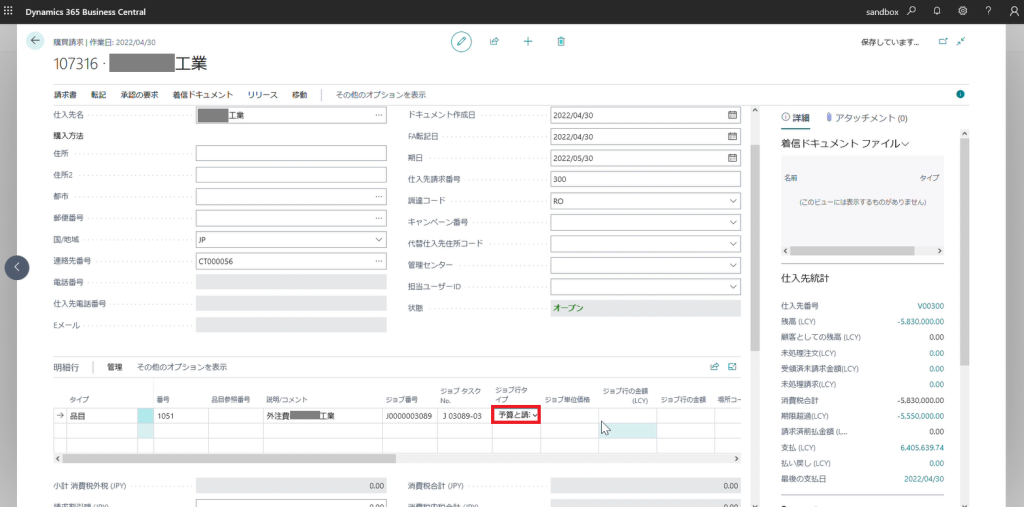
39.数量を入力します。「1」
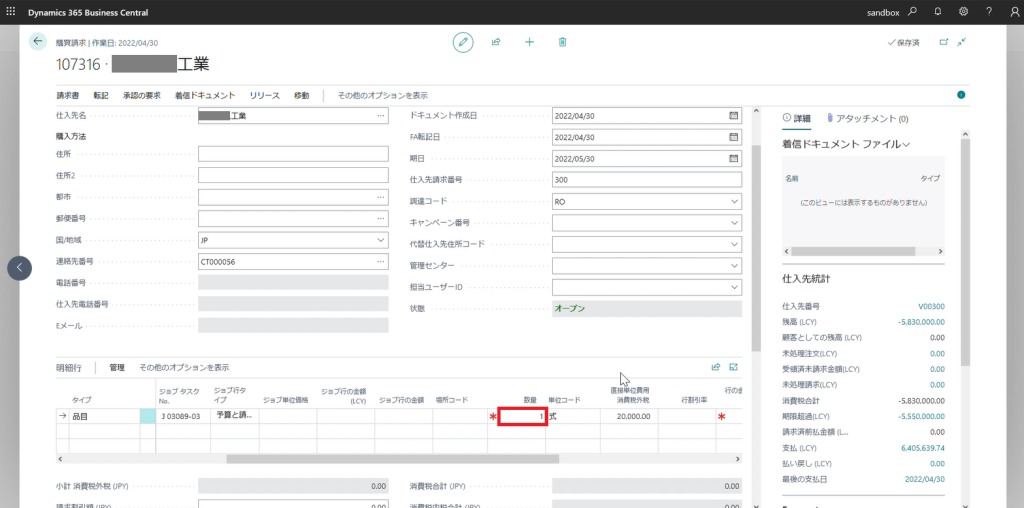
40.直接単位費用消費税外税を入力します。「70000」
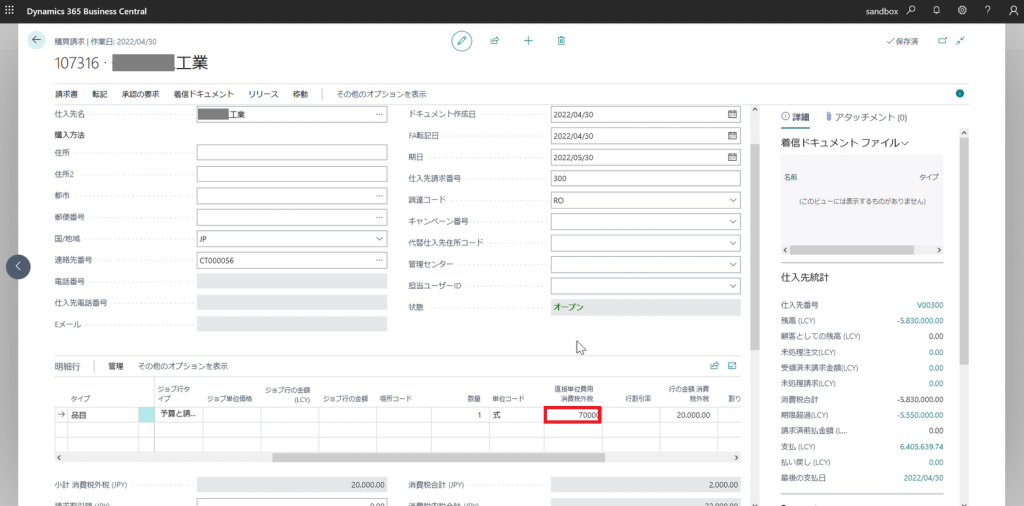
41.「転記」をクリックします。
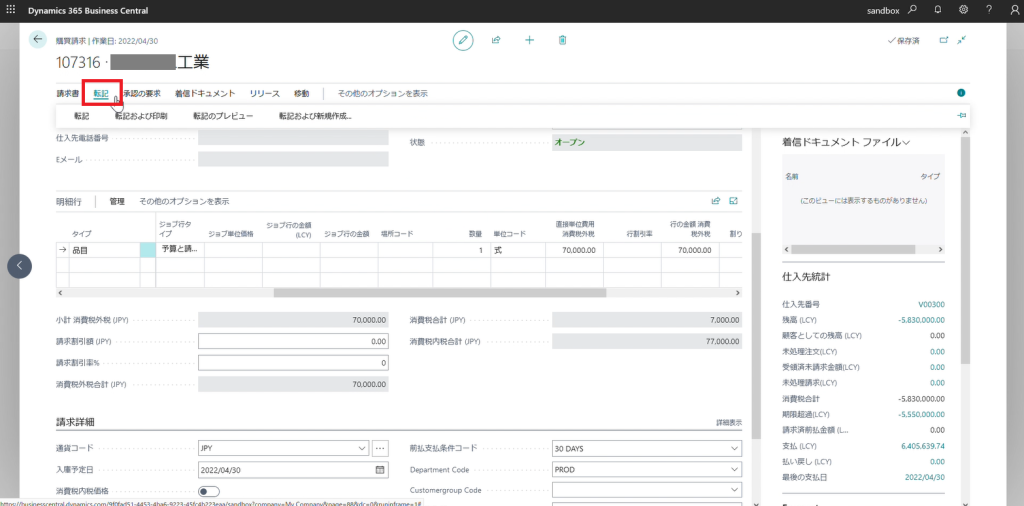
42.「転記」をクリックします。
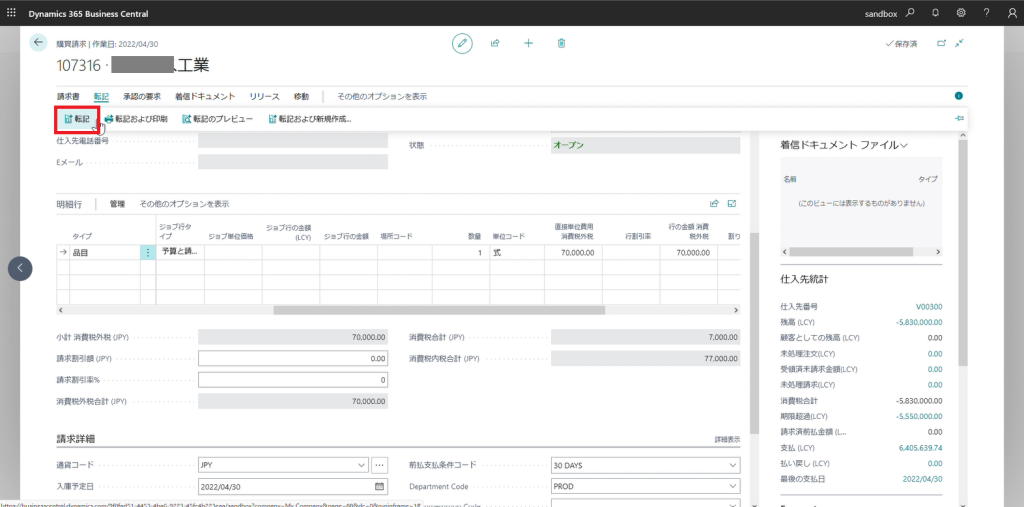
43.「はい」をクリックします。
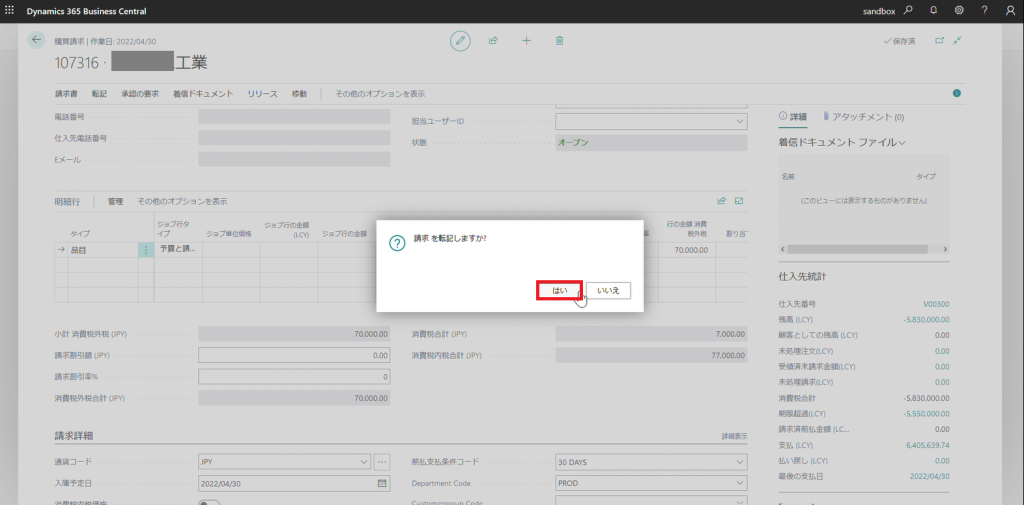
44.「はい」をクリックします。
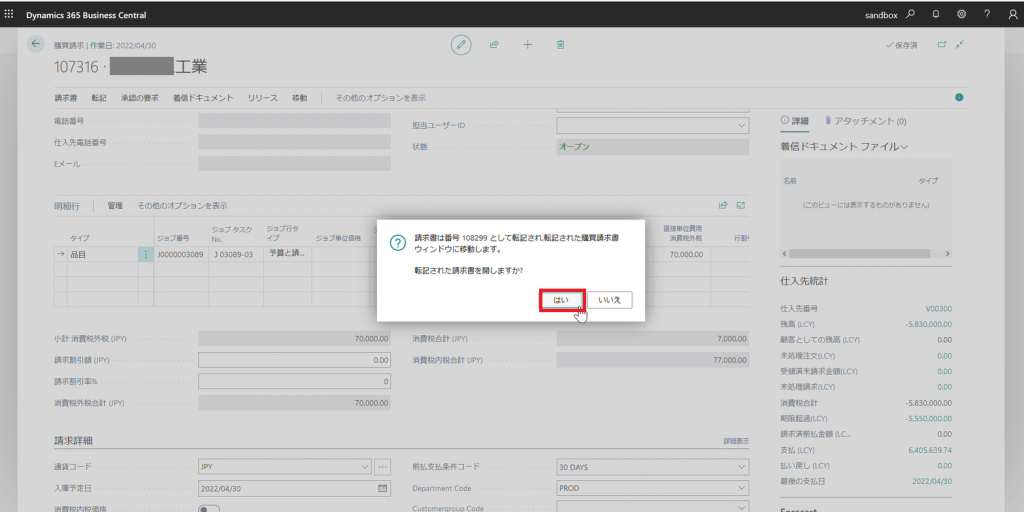
45.「戻る」をクリックします。
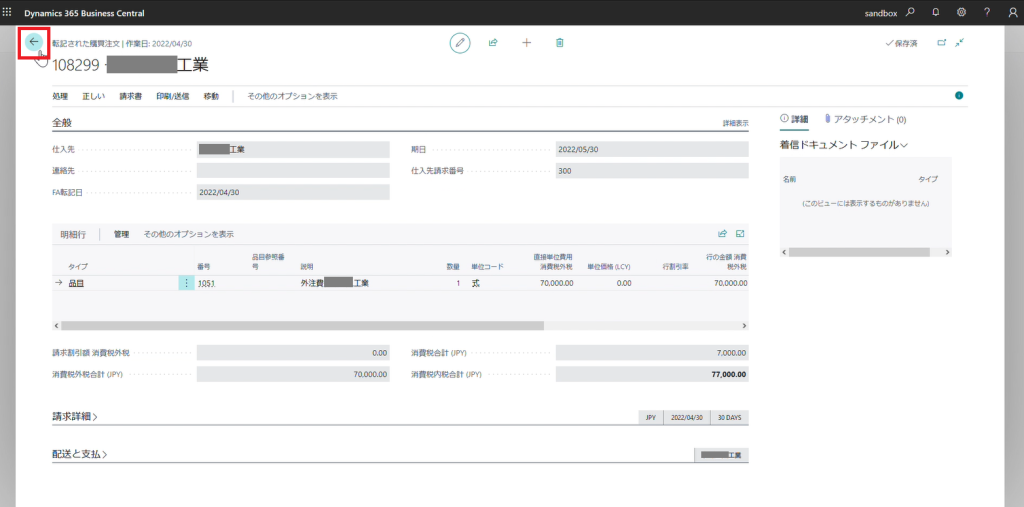
46.「株式会社〇〇」をクリックします。
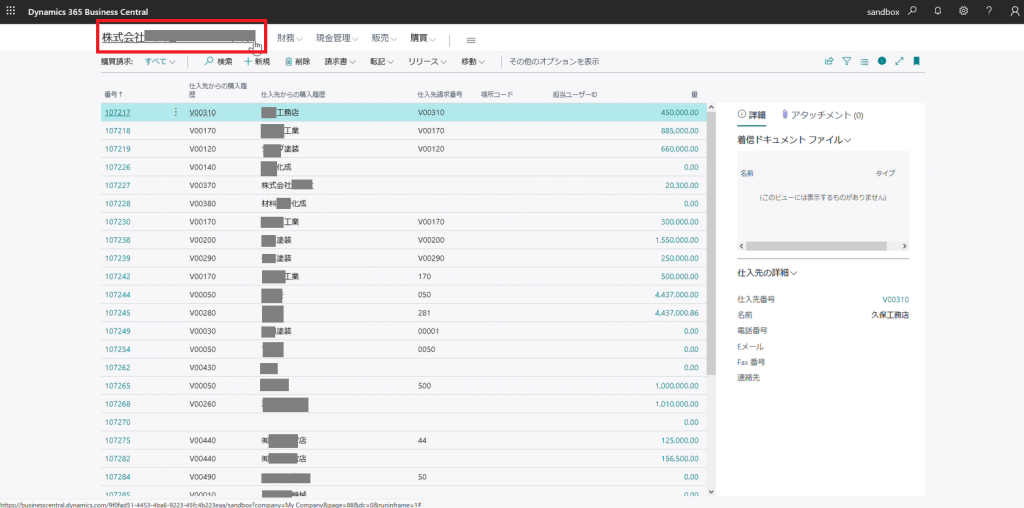
47.「業者台帳の入力」をクリックします。
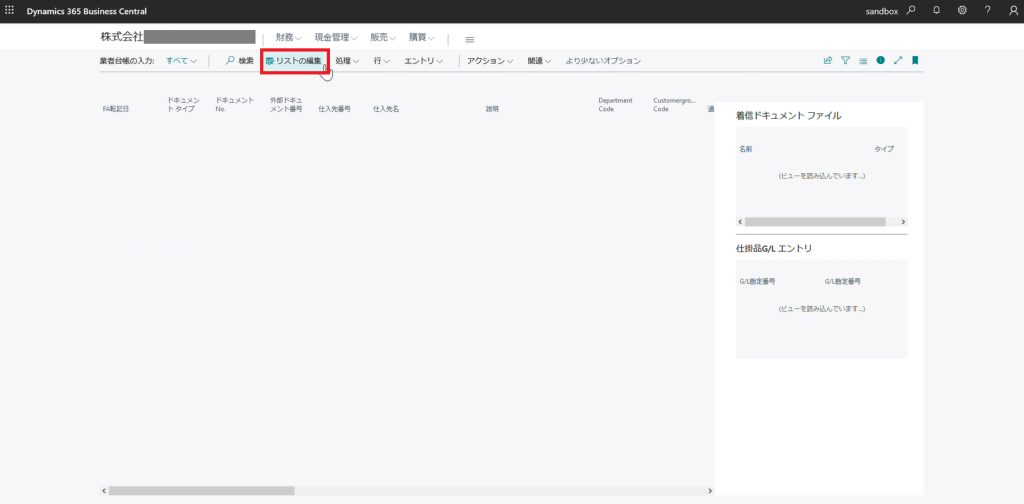
49.金額を確認します。

50.「アクション」をクリックします。
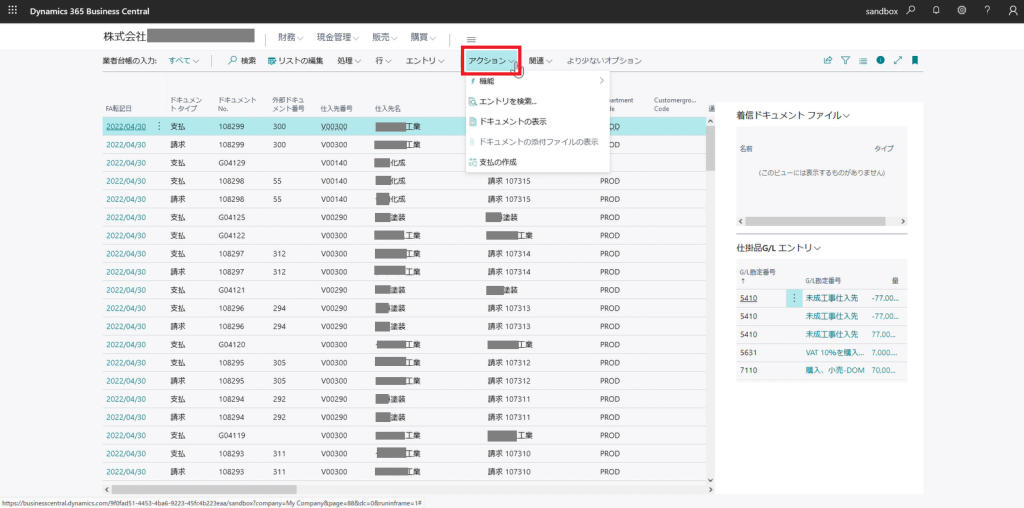
51.「支払の作成」をクリックします。
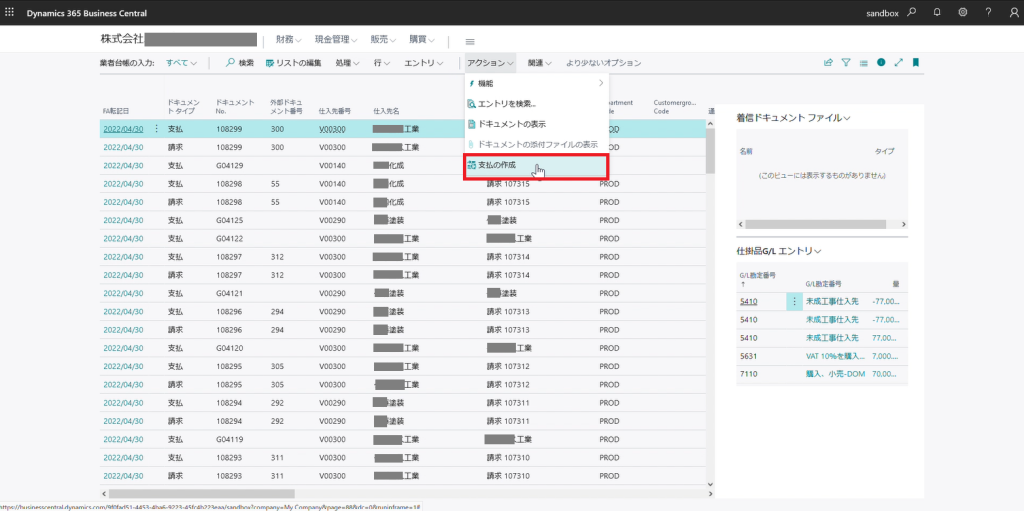
52.下記を入力します。
テンプレート名:「PAYMENT」
バッチ名:「PMT REG」
FA転記日:日付を選択
販売ドキュメント番号:「G04131」
銀行口座:「8010」
支払タイプ:「コンピューターのチェック」
「OK」をクリックします。
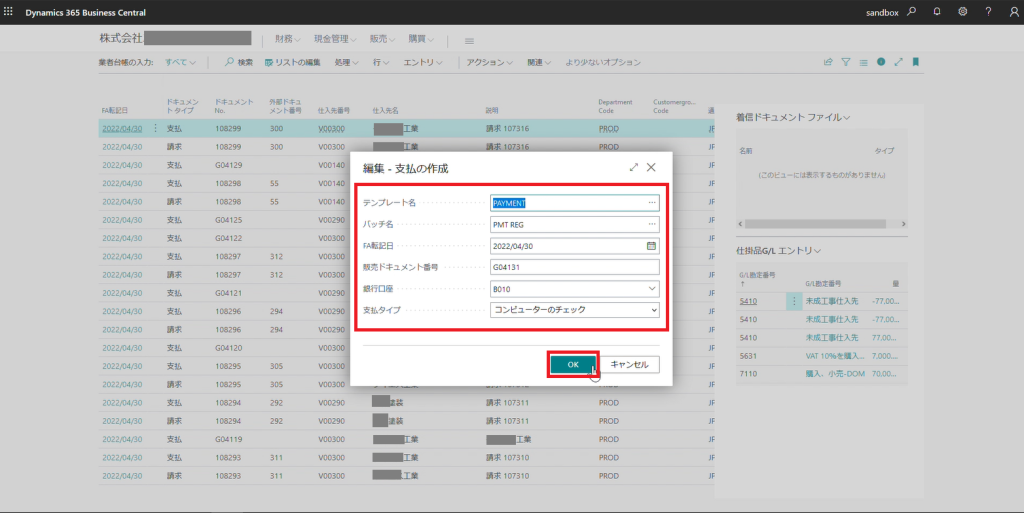
53.G/L勘定番号を展開します。
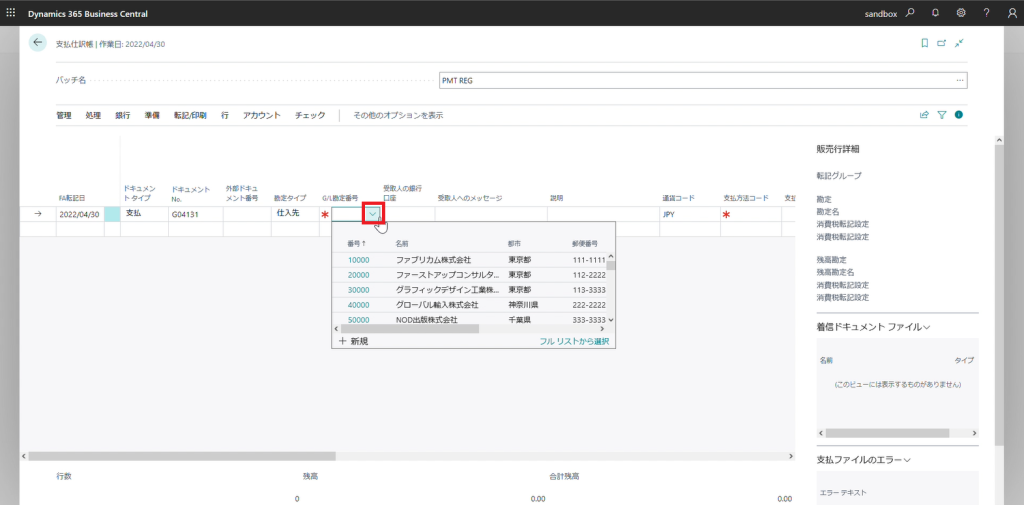
54.「フルリストから選択」をクリックします。
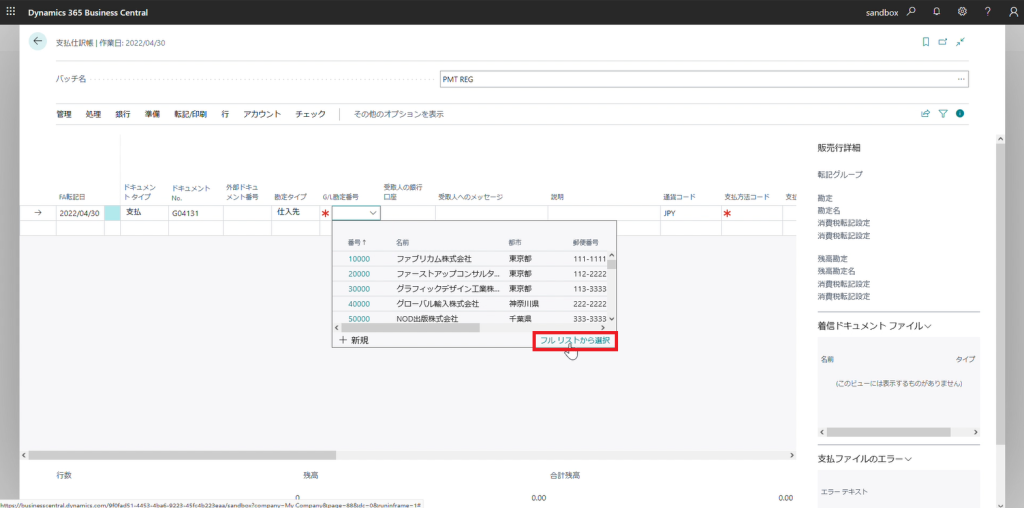
55.「検索」をクリックします。
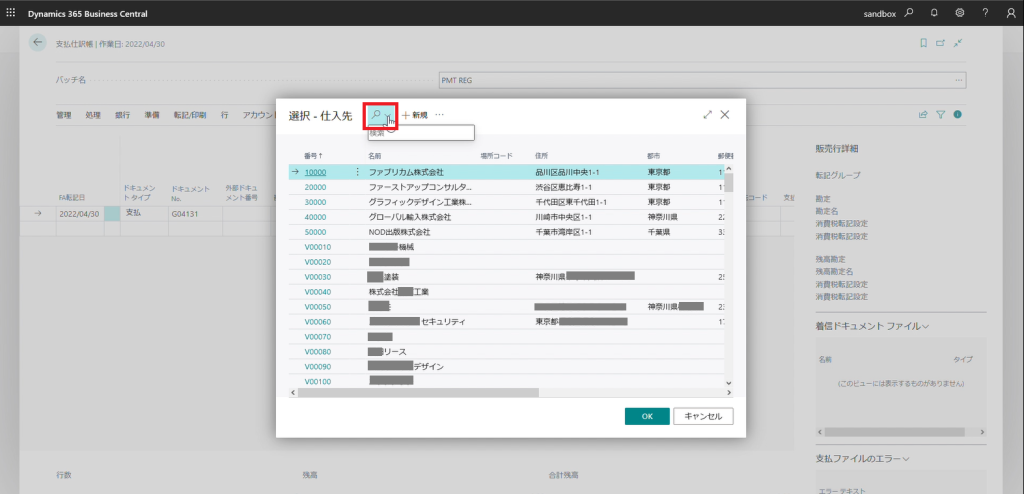
56.検索欄に「〇〇」と入力して〇〇工業を選択します
「OK」をクリックします。
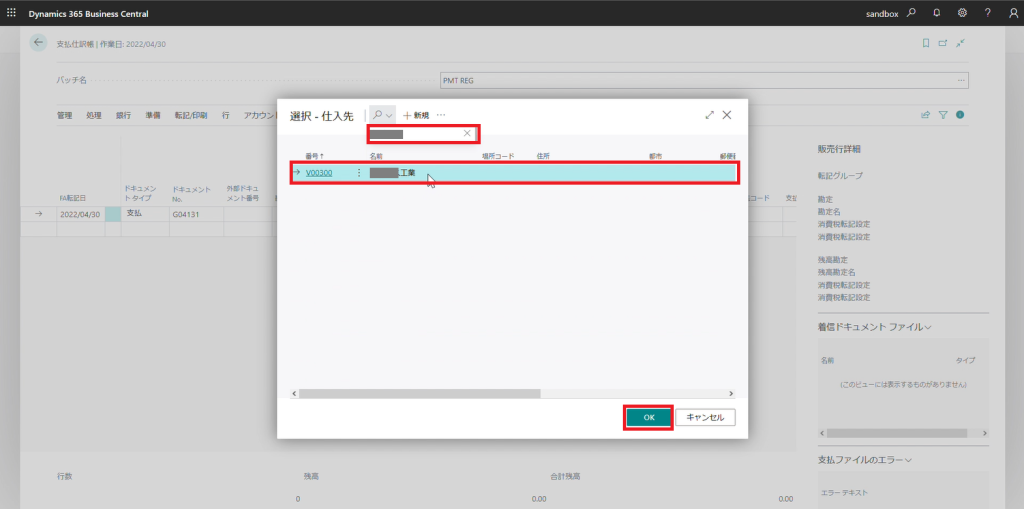
57.量を入力します。「1」
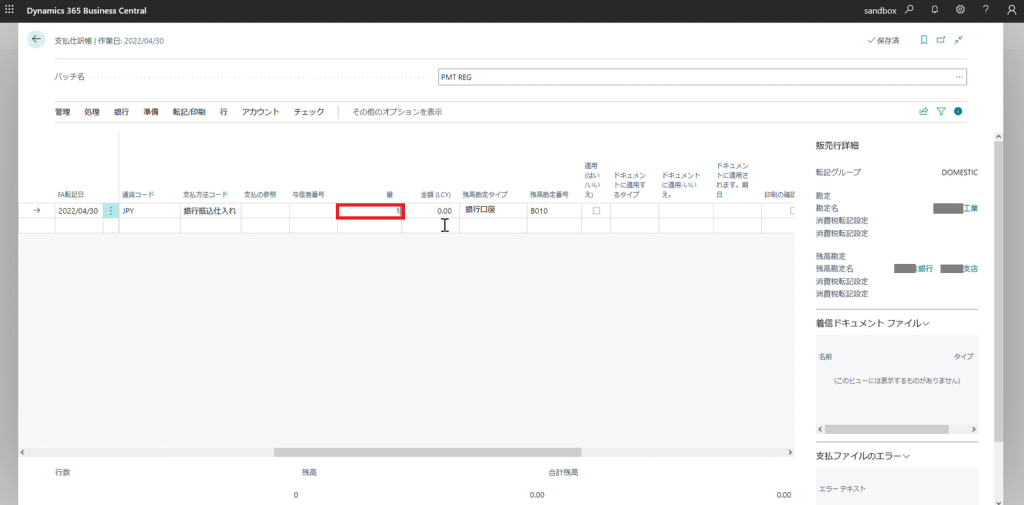
58.金額(LYC)を入力します。「77000」
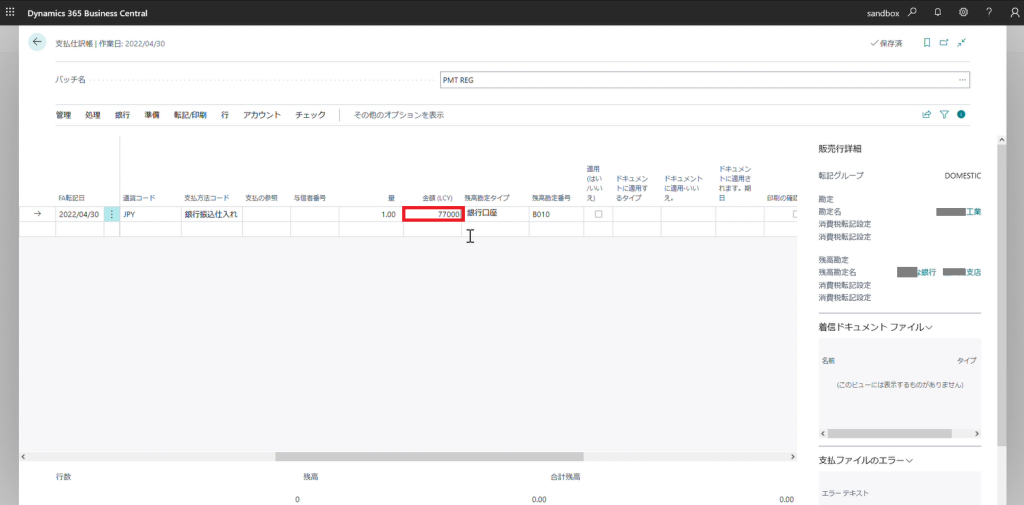
59.「チェック」をクリックします。
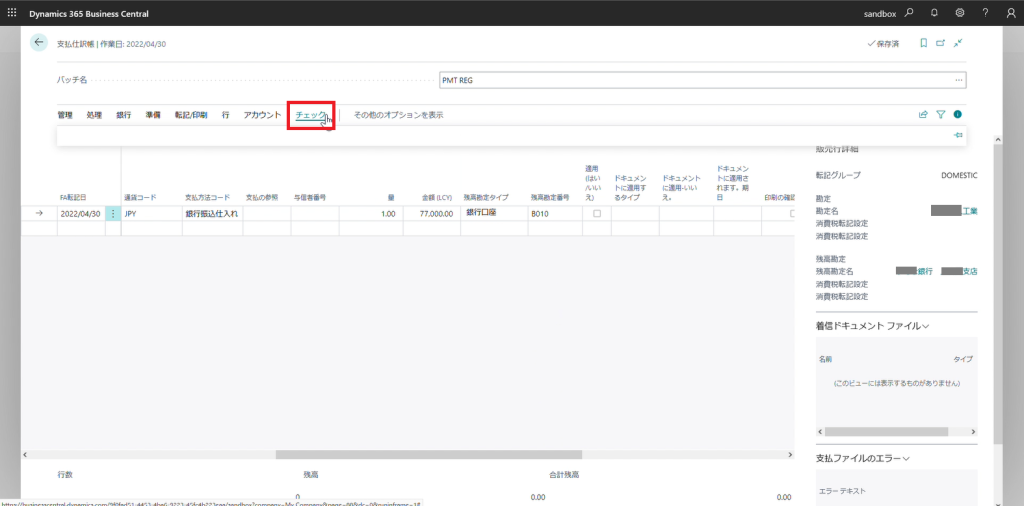
60.「印刷チェック」をクリックします。
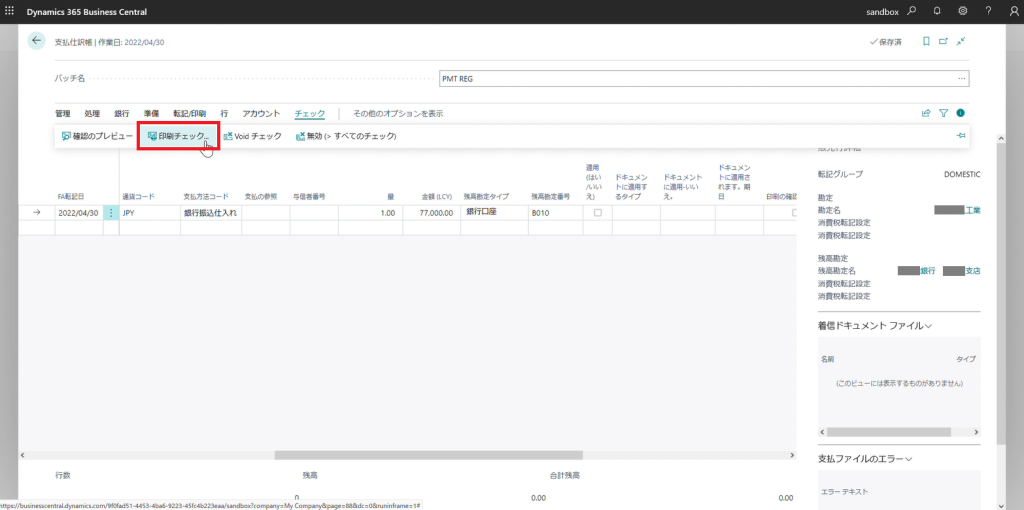
61.印刷のテストにチェックが入っていることを確認して「印刷」をクリックします。

62.金額等があっていることを確認します。
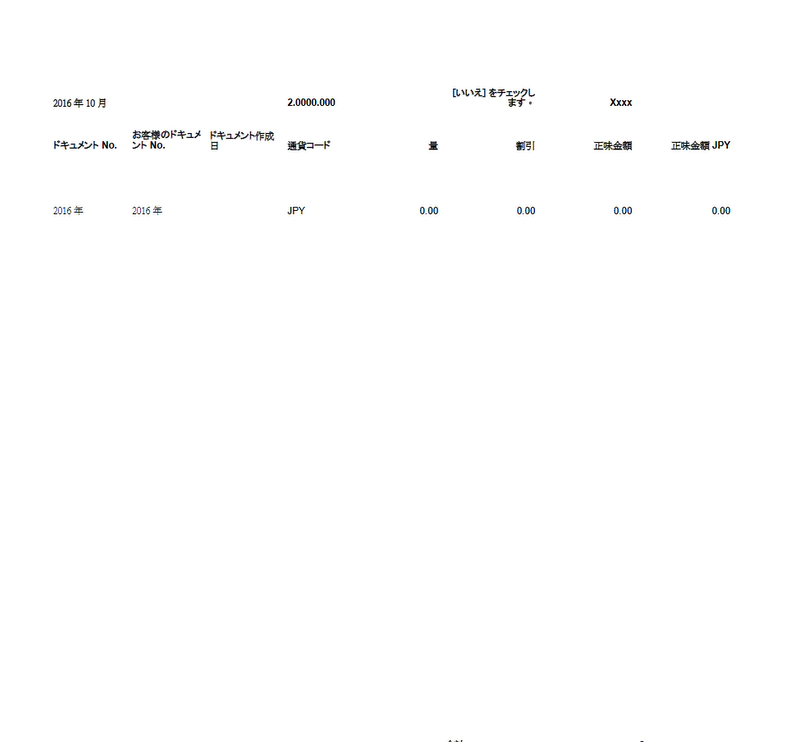
63.「転記/印刷」をクリックします。
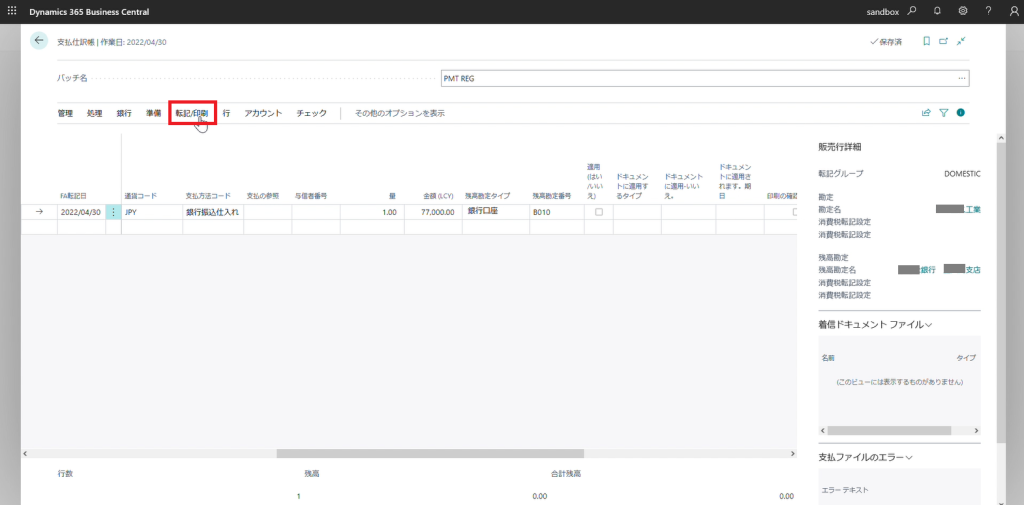
64.「転記」をクリックします。
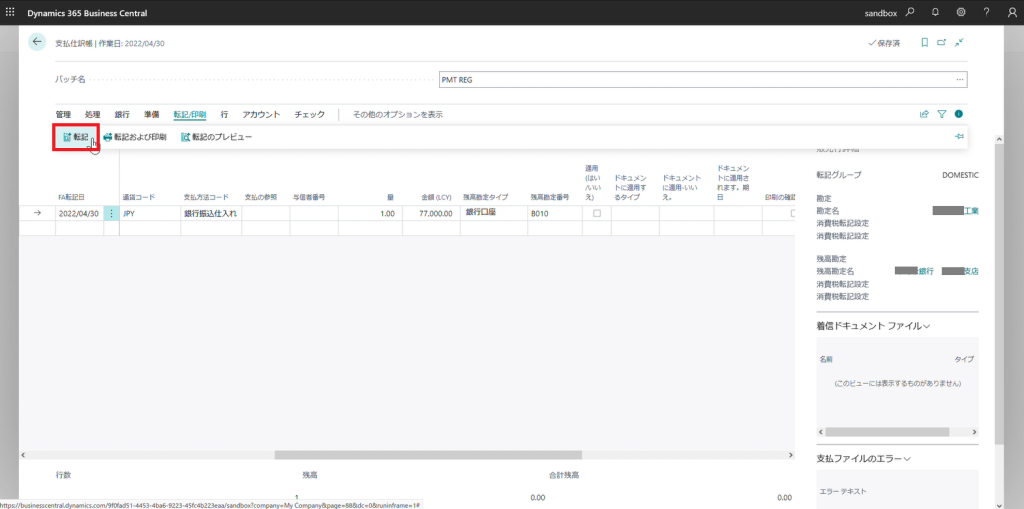
65.「はい」をクリックします。
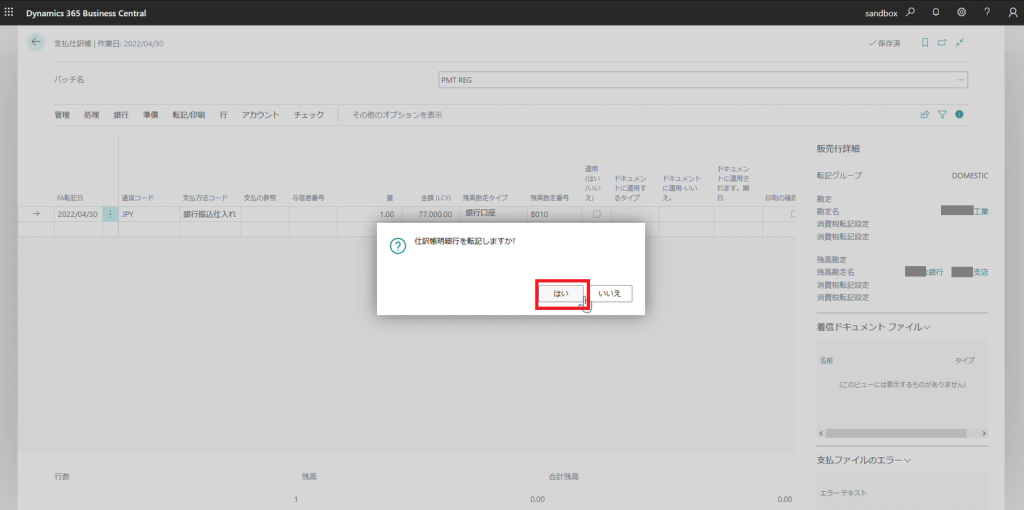
66.「OK」をクリックします。
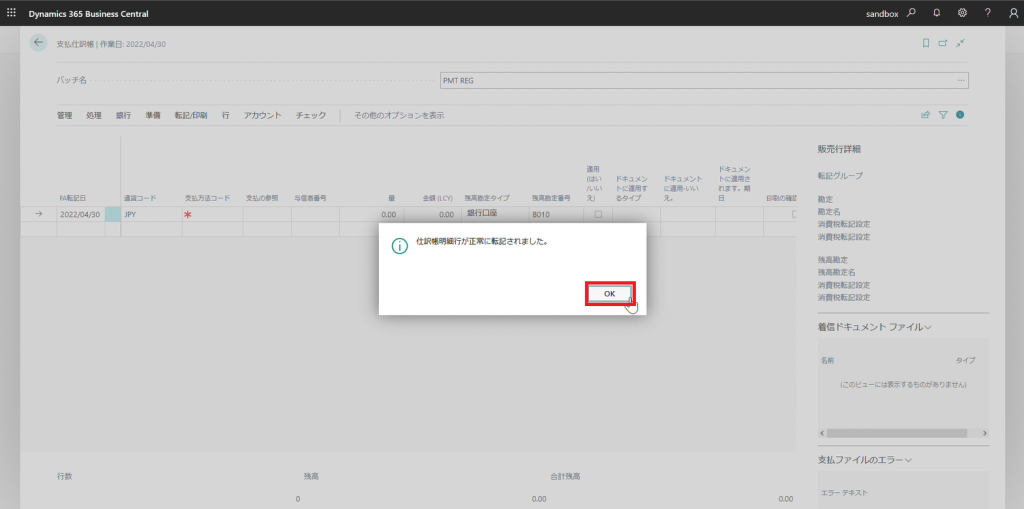
67.「戻る」をクリックします。
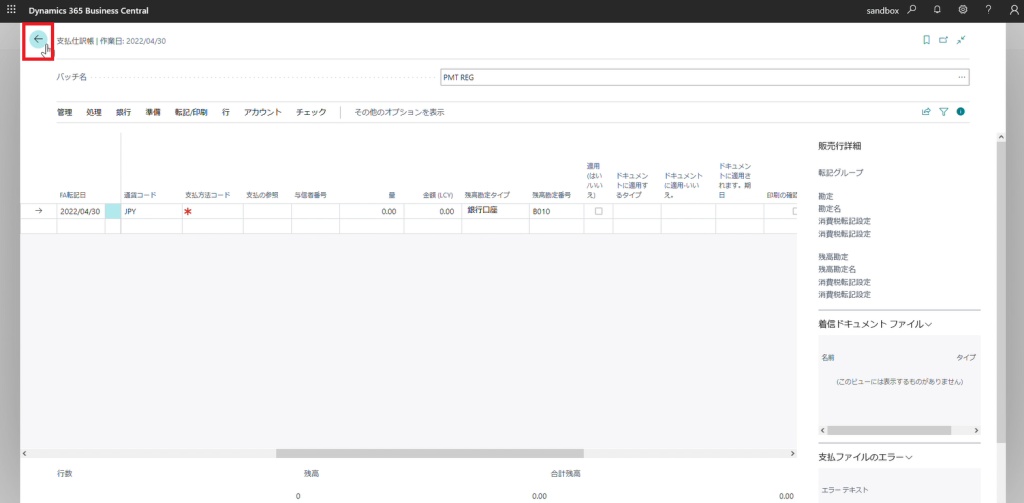
68.「株式会社〇〇」をクリックします。
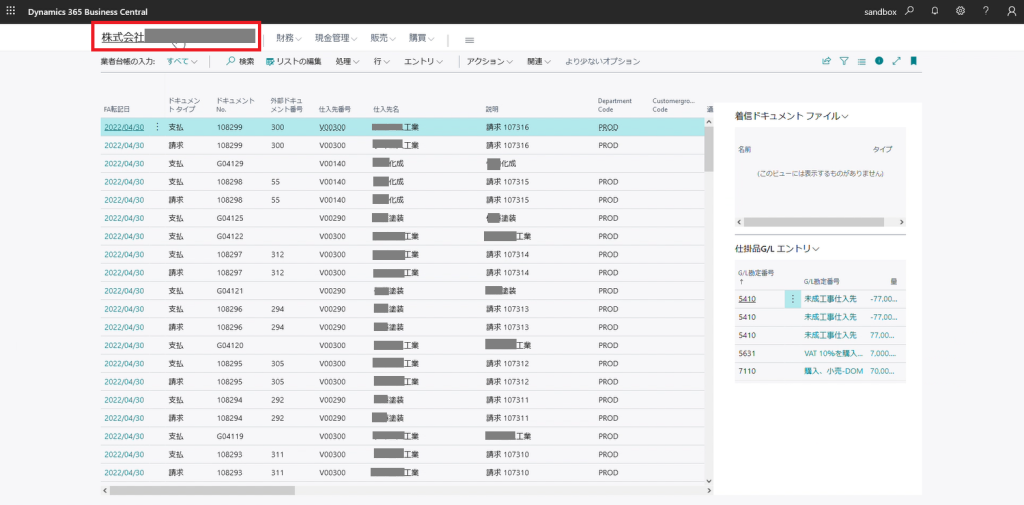
69.「銀行口座」をクリックします。
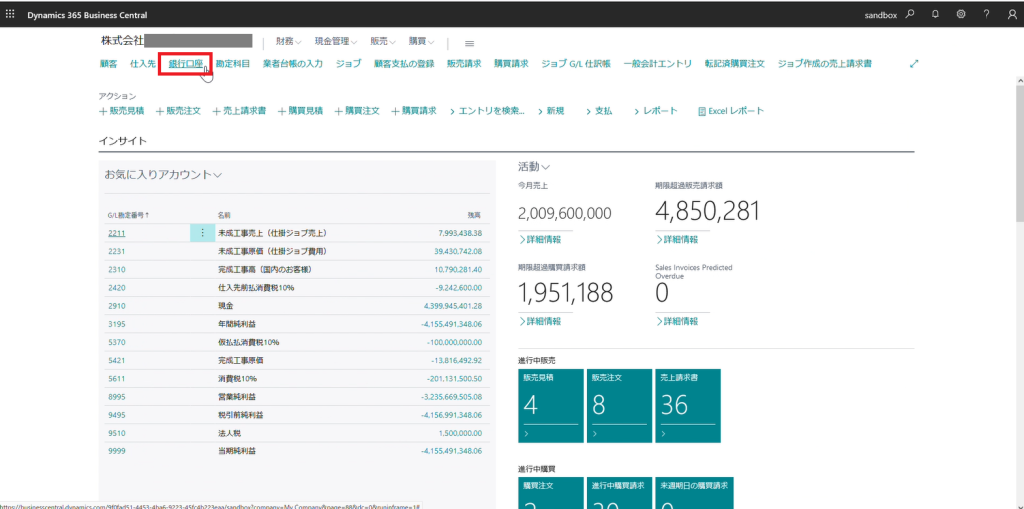
70.「〇〇銀行 〇〇支店」の残高をクリックします。
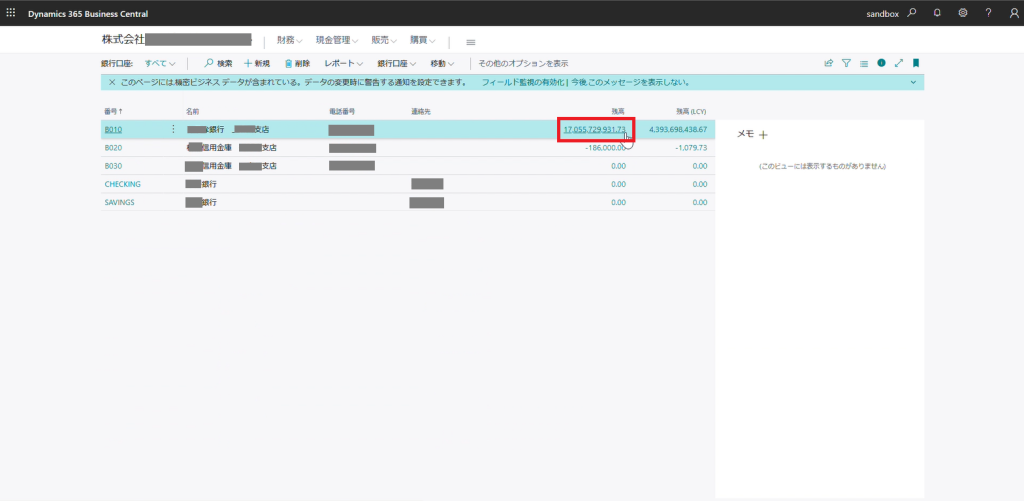
71.「〇〇工業」へ金額(LYC)「77,000,00」が支払われたことを確認します。
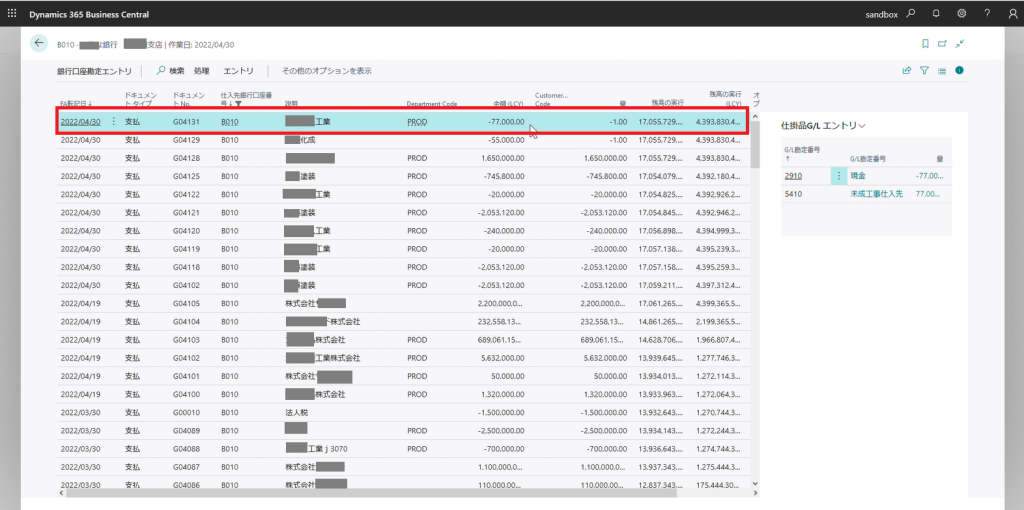
その他お困りごとも動画で解説!